Samsung SYNCMASTER 2043SWX User Manual [ko]
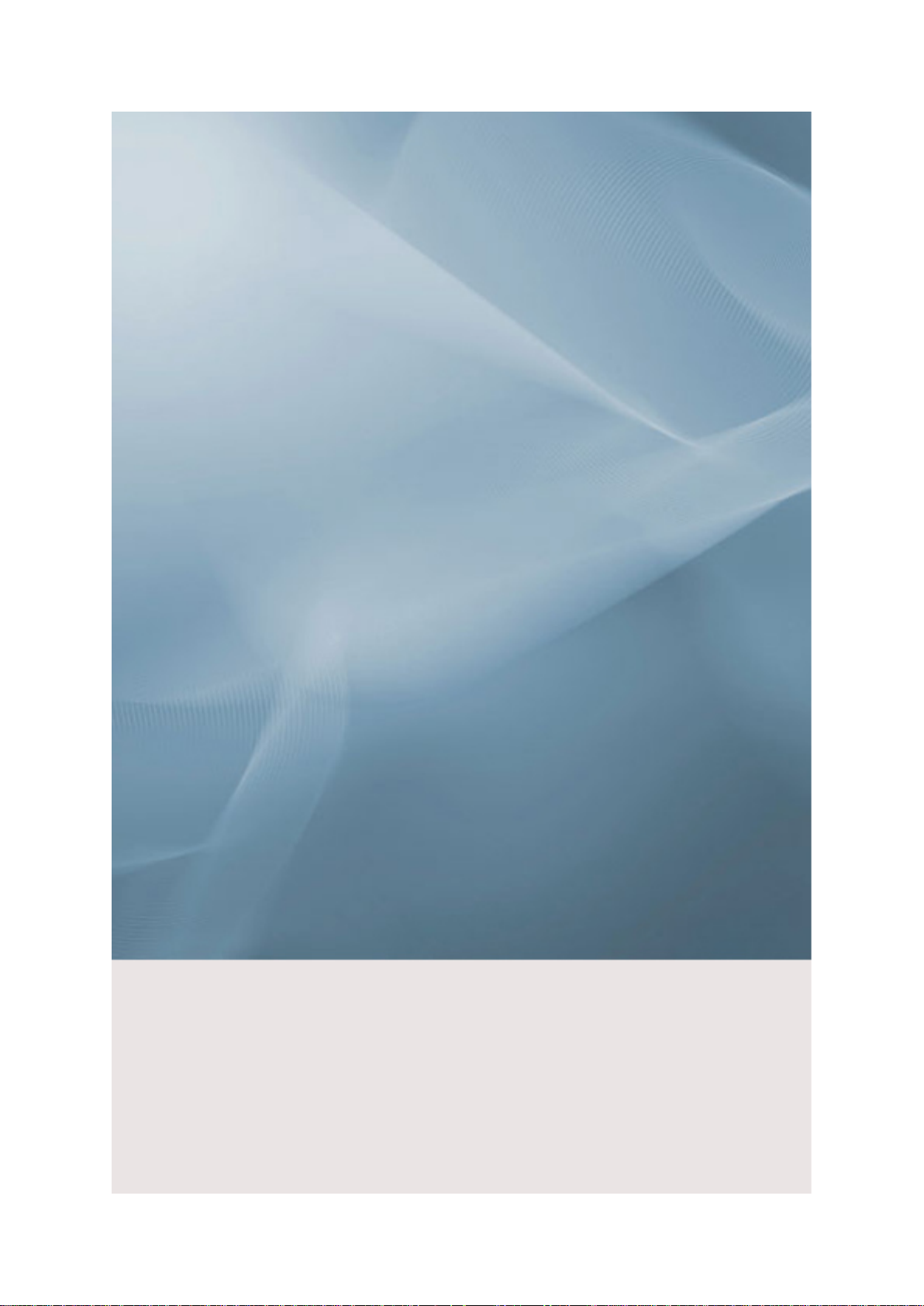
SyncMaster 2043SW/2043SWX/2243SW/2243SWX
LCD Monitor
사용자 매뉴얼

안전을 위한 주의사항
표기법
참고
사용자의 안전을 지키고 재산상의 손해를 막기 위한 내용입니다.
반드시 잘 읽고 제품을 올바르게 사용해 주세요.
경고/주의 내용
지키지 않았을 때 사용자가 사망하거나 중상을 입을 수 있습니다.
전원 관련
지키지 않았을 때 사용자가 부상을
있습니다.
표시의 내용
금지를 나타냅니다.
분해 금지를 나타냅니다.
접촉 금지를 나타냅니다.
모니터를 장시간 사용치 않을 경우에는 절전상태(DPM)로 동작하도록
PC 를 설정하기 바랍니다.화면보호기를 동작시킬 경우는 움직이는 동화
상 모드로 설정하기 바랍니다.본 이미지는 참조용으로, 경우에 따라 다
를 수 있습니다.
잔상방지안내문 바로가기
당하거나 재산상의 손해를 입을 수
반드시 지켜야 할 것을 나타
냅니다.
전원 플러그를 콘센트에서
반드시 분리할 것을 나타냅
니다.
감전 예방을 위한 접지를 나
타냅니다.
손상된 전원코드나 플러그, 헐거운 콘센트는 사용하지 마세요.
감전, 화재가 발생할 수 있습니다.
•
전원플러그를 뽑을 때나 끼울 때 젖은 손으로 만지지 마세요.
감전의 위험이 있습니다.
•
반드시 접지가 된 콘센트에 전원플러그를 연결하세요. (절연 1
종기기에 한함)
전기적 쇼크(감전) 및 상해를 입을 수 있습니다.
•
전원플러그가 흔들리지 않도록 안쪽 끝까지 정확히 꽂아 주세
요.
접속이 불안정한 경우는 화재의 원인이 됩니다.
•
1
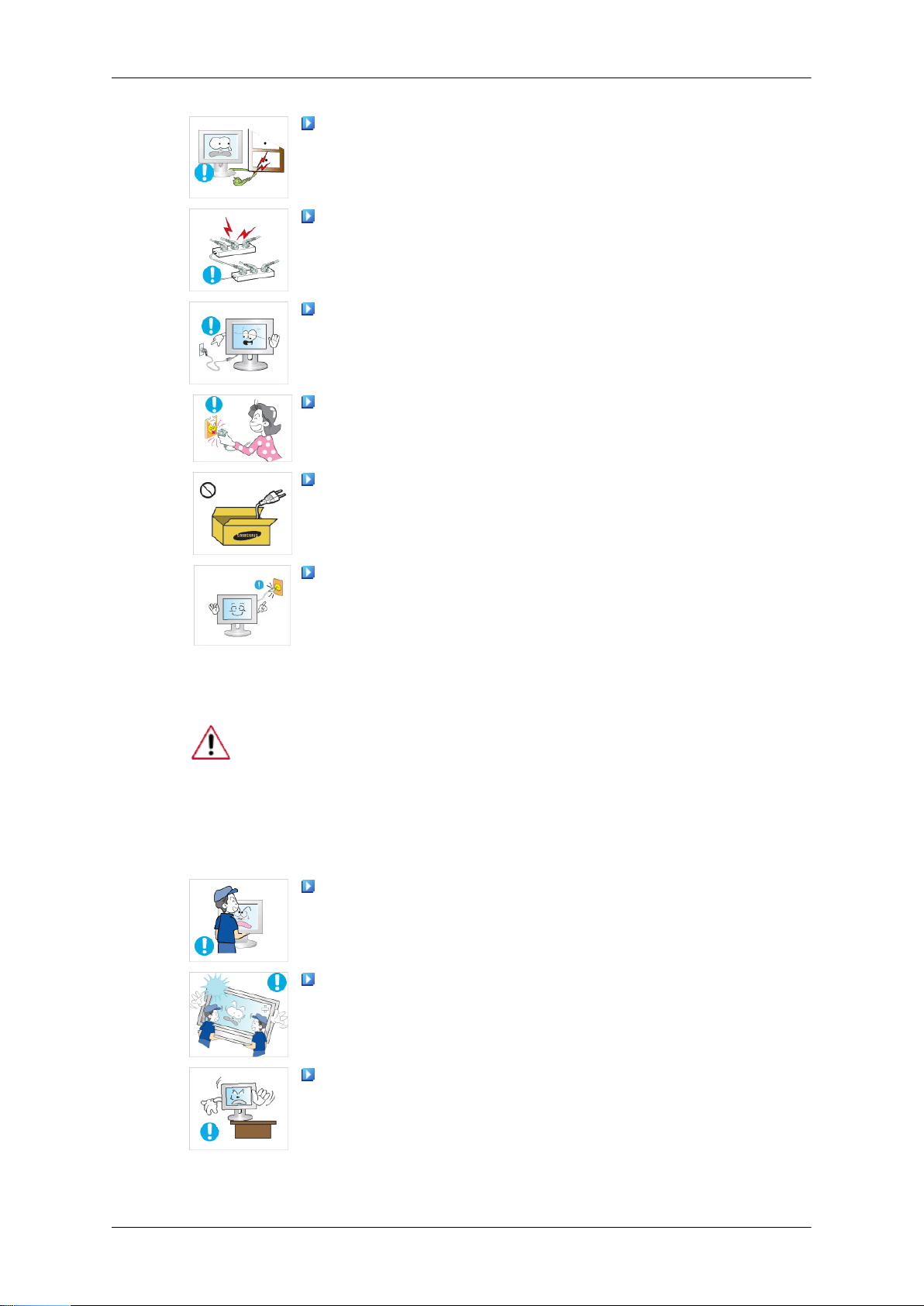
안전을 위한 주의사항
전원코드를 무리하게 구부리거나 잡아당기거나 무거운 물건에
눌리지 않도록 하세요.
코드가 손상되어 화재, 감전의 원인이 됩니다.
•
하나의 콘센트에 여러 제품을 동시에 사용하지 마세요.
콘센트 이상 발열로 인한 화재의 원인이 됩니다.
•
제품을 사용하는 중에 전원코드를 뽑지 마세요.
전기 충격으로 인해 제품이 손상될 수 있습니다.
•
전원 플러그를 콘센트에서 분리할 때에는 반드시 플러그를 잡
고 분리해주세요.
감전, 화재가 발생할 수 있습니다.
•
전원코드는 당사에서 공급하는 정품만 사용하세요. 그리고 다
른 제품에는 사용을 하지마세요.
설치 관련
화재, 감전의 요인이 될 수 있습니다.
•
전원 플러그는 조작하기 쉬운 곳에 두세요.
제품의 문제가 발생했을 경우 완전한
•
원플러그를 뽑아야 합니다. 본체의 전원 버튼만으로는 전원이
완전히 차단되지 않습니다.
일반 사용 조건이 아닌 특수한 장소†에 설치된 제품은 주변 환경의
으로 심각한 품질 문제가 발생할 수 있으므로 설치 전 반드시 당사 서비
스 엔지니어에게 확인 후 설치 바랍니다.
†미세먼지가 많이 발생하는 곳, 화학물질을 사용하는 곳, 온도가 너무 높
거나 낮은 곳, 습기가 많은 곳, 장시간 연속적으로 사용하는 공항, 역 등
의 장소 등
제품을 이동시 떨어뜨리지 마세요.
고장 및 상해를 입을 수 있습니다.
•
제품을 들어서 운반할 때에는 2명 이상이 안전하게 운반하세요.
전원차단을 위해서는 전
영향
제품이 떨어지면 다치거나 고장이 날 수 있습니다.
•
장식장 또는 선반 위에 설치할 때는 제품 밑면 앞쪽 끝 부분이
밖으로 나오지 않게 하세요.
제품이 떨어져 고장이 나거나 상해를 입을 수 있습니다.
•
장식장 또는 선반은 반드시 제품
•
세요.
2
크기에 알맞은 것을 사용하
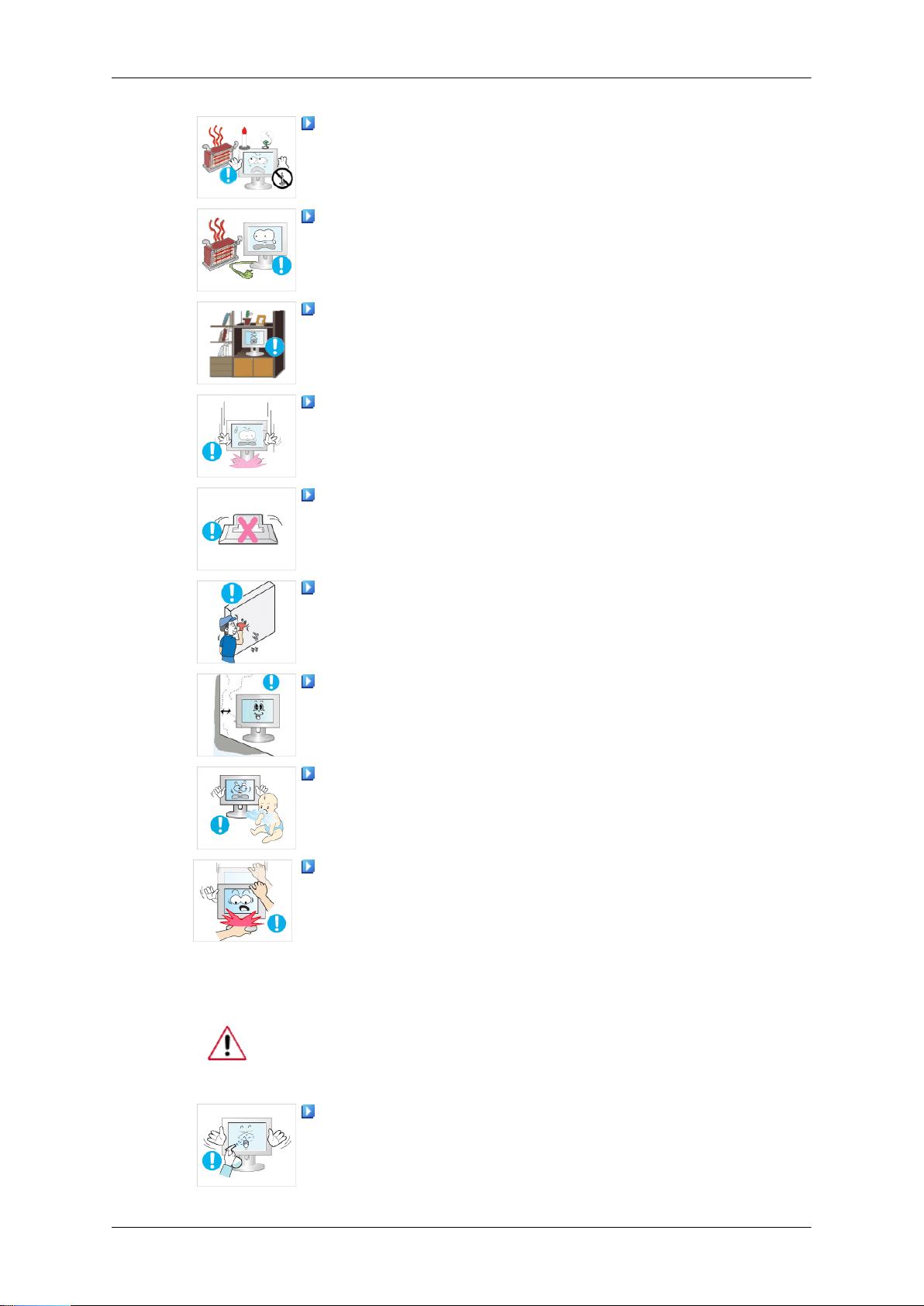
안전을 위한 주의사항
촛불, 모기향, 담뱃불 등을 제품 위에 올려놓거나 열기구와 가
까운 곳에 설치하지 마세요.
화재의 위험이 있습니다.
•
전원코드나 제품을 열기구에 가까이 닿지 않게 하세요.
화재, 감전의 원인이 될 수 있습니다.
•
책장이나 벽장 등 통풍이 나쁜 좁은 공간에 설치하지 마세요.
내부 온도 상승으로 인한 화재의 원인이 될 수 있습니다.
•
제품을 놓을 때 살며시 놓으세요.
고장 및 상해를 입을 수 있습니다.
•
제품 앞면을 바닥에 놓지 마세요.
청소 및 사용
제품의 화면 표시부가 손상될 수 있습니다.
•
벽걸이 부착 공사는 전문업체에 맡기세요.
비 전문가에 의한 공사로 상해를 입을 수도 있습니다.
•
반드시 지정된 붙박이 장치를 사용하세요.
•
제품 설치시 벽으로부터 일정거리(10 cm 이상) 를 두어 통풍이
잘되게 하세요.
내부 온도 상승으로 인한 화재의 원인이 될 수 있습니다.
•
제품을 포장하는 비닐 포장지는 아이들의 손이 닿지 않도록 보
관하세요.
아이가 잘못 사용할 경우엔 질식 할 우려가 있습니다.
•
높이 조절이 되는 모니터를 아래로 내릴 때는 다른 물건이나 신
체의 일부분을 받침대 위에 올려 놓지 마세요.
고장 및 상해를 입을 수 있습니다.
•
모니터 외관을 깨끗이 하시려면,
제품 외관에 직접 세척제를 뿌리지 마세요.
직접 뿌리게 되면 기구물 변색,
•
등이 발생할 확률이 매우 높아지게 됩니다.
3
갈라짐, 화면 표시부의 벗겨짐
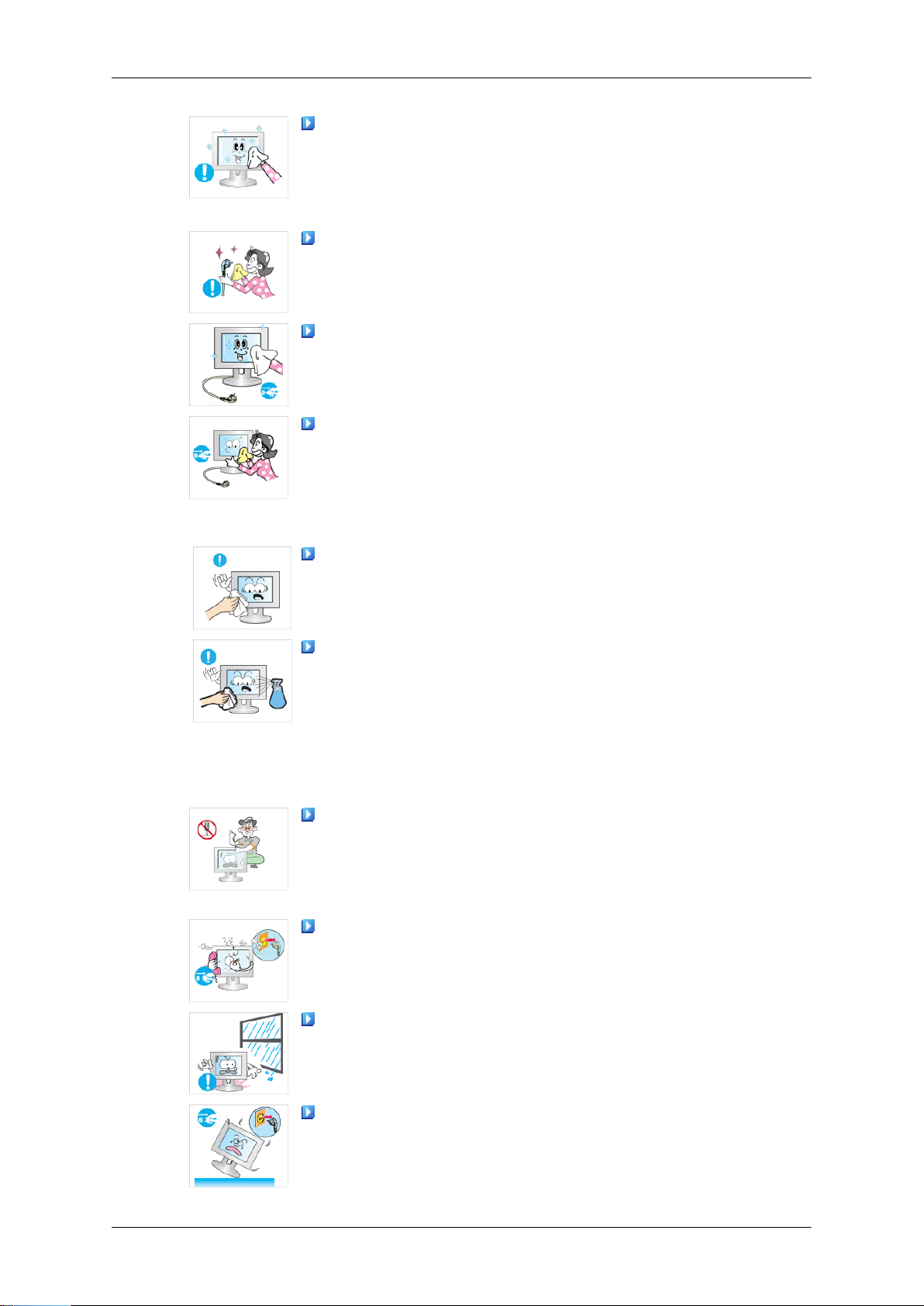
안전을 위한 주의사항
부드러운 천에 반드시 "모니터 전용 세척제"를 묻힌 후 닦아주
세요.
부득이 모니터 전용 세척제 사용이
•
고자 하는 세척제를 물과 1:10 비율로 희석하여 사용해 주시
기 바랍니다.
전원플러그 핀 부위 또는 콘센트에 먼지 등이 묻어 있을 때에는
마른 천으로 깨끗이 닦아 주세요.
화재의 원인이 될 수 있습니다.
•
청소를 할 때에는 반드시 전원코드를 빼 주세요.
감전, 화재의 원인이 됩니다.
•
청소할 때에는 전원코드를 뽑고 부드러운 마른 헝겊으로 닦아
주세요.
왁스, 벤젠, 알코올, 신나, 모기약,
•
의 화학 약품을 사용하지 마세요.
외관을 손상시키거나 표시 사항이 지워질 수 있습니다.
•
제품의 케이스는 긁힘에 약하므로 청소를 할 때에는 반드시 전
용 천을 사용하세요. 전용 천은
질이 묻어 있으면 제품이 쉽게 긁힐 수 있으므로 깨끗이 털어서
사용하세요.
물을 조금 묻혀 사용하시고, 이물
어려울 경우에는, 사용하
방향제, 윤활제, 세정제 등
기타
청소할 때 제품 본체 각 부분에 직접 물을 뿌리지 마세요.
제품에 물이 들어 가거나 젖지 않도록 하세요.
•
화재, 감전 및 제품불량의 원인이 됩니다.
•
제품 내부에 고전압이 흐르므로 사용자 임의로 절대 분리, 수리,
개조하지 마세요.
화재, 감전사고의 원인이 됩니다.
•
수리할 필요가 있을 때에는 서비스 센터로 연락하세요.
•
제품에서 이상한 소리, 타는 냄새, 연기가 나면 즉시 전원코드
를 뽑고 서비스 센터로 연락하세요.
감전, 화재가 발생할 수 있습니다.
•
먼지, 습기(사우나 등), 기름, 연기가 많은 곳이나 물(빗물)이 튀
는 곳, 차량에는 설치하지 마세요.
화재, 감전의 위험이 있습니다.
•
제품을 떨어뜨리거나 케이스가 파손된 경우에는 전원을 끄고 전
원코드를 뽑으세요. 서비스 센터로 연락하세요.
그대로 사용하면 화재, 감전의 원인이 됩니다.
•
4
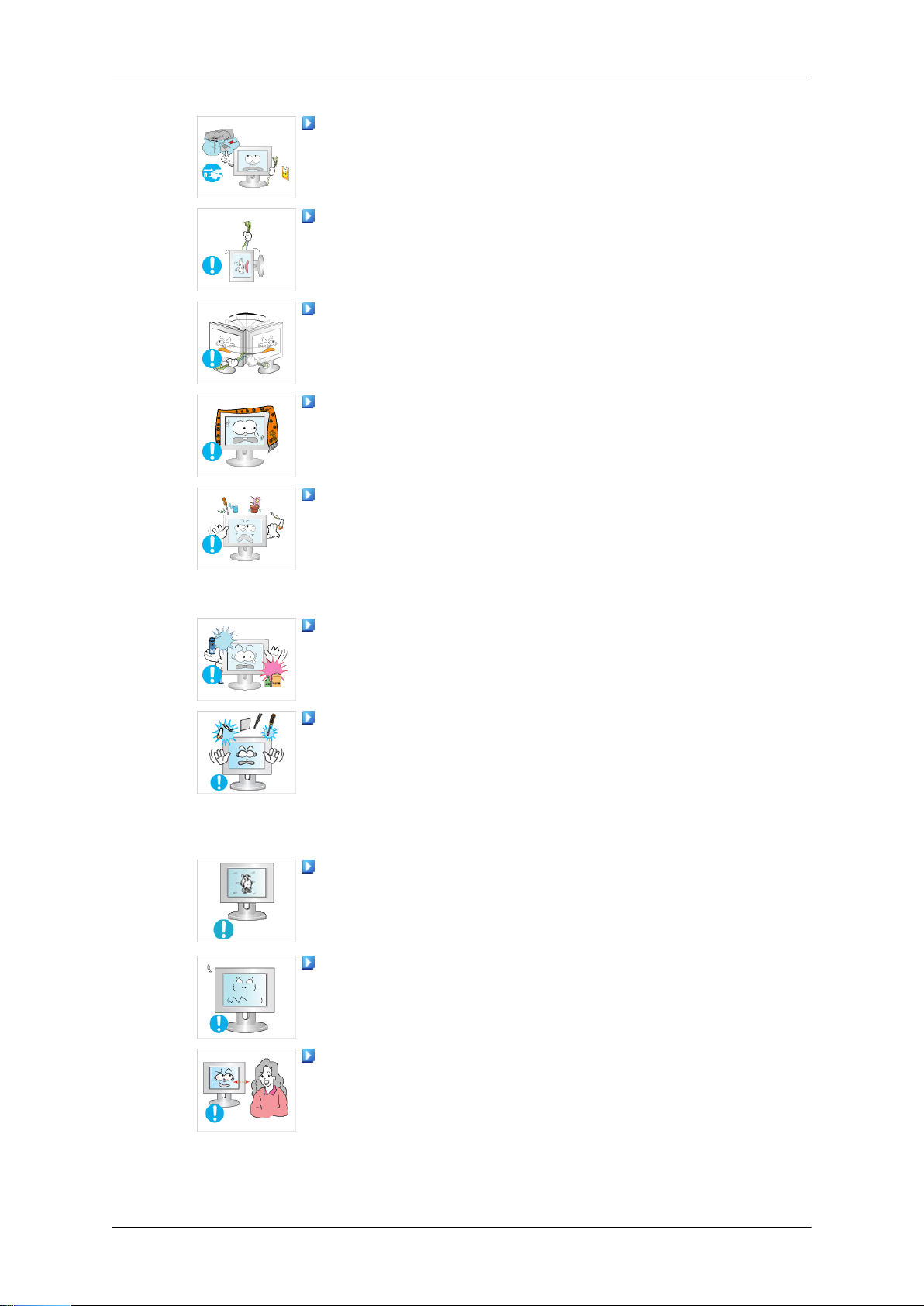
안전을 위한 주의사항
천둥, 번개가 칠 때는 전원코드를 뽑고 안테나선은 위험하므로
절대 만지지 마세요.
화재, 감전의 위험이 될 수 있습니다.
•
모니터의 전원선이나 신호케이블만 잡고 이동 및 잡아끌지 마
세요.
케이블 손상으로 고장 또는 감전,
•
전원코드나 신호케이블만 잡고 제품을 들거나 전후, 좌우로 움
직이지 마세요.
케이블 손상으로 고장 또는 감전,
•
테이블보나 커튼 등으로 통풍구가 막히지 않도록 하세요.
제품 내부 온도 상승으로 인한
•
제품 위에 꽃병, 화분, 음료수, 화장품, 약품 등 액체가 담긴것
이나 금속류를 올려놓지 마세요.
제품 내부에 물이나 이물질이 들어갔을
•
고 서비스 센터로 연락하세요.
고장 및 감전, 화재의 위험이 있습니다.
•
가연성 스프레이, 인화성 물질 등을 제품과 가까운 곳에서 사용
하거나 보관하지 마세요.
폭발, 화재의 위험이 있습니다.
•
제품 속(통풍구,입출력단자 등)에 젓가락, 동전, 머리핀 등의 금
속물이나, 종이, 성냥 등의 불에
요.
화재가 발생할 수 있습니다.
화재가 발생할 수 있습니다.
화재의 원인이 될 수 있습니다.
경우 전원코드를 빼
타기 쉬운 물건을 집어넣지 마세
제품 내부에 물 또는 이물질이 들어갔을 경우 반드시 제품의
•
전원을 끄고 전원코드를 빼고 서비스 센터로 연락하세요.
고장 및 감전, 화재의 위험이 있습니다.
•
오랜 시간 고정된 화면으로 사용하면 잔상 또는 얼룩불량이 발
생할 수도 있습니다.
오랜 시간 사용하지 않을 경우에는
•
움직이는 동화상 모드로 설정하세요.
해상도와 주파수를 제품에 맞게 설정해서 사용하세요.
시력이 나빠질 수 있습니다.
•
제품 화면을 너무 가까이에서 지속적으로 사용하면 시력이 나
빠질 수 있습니다.
절전모드나, 화면보호기를
5
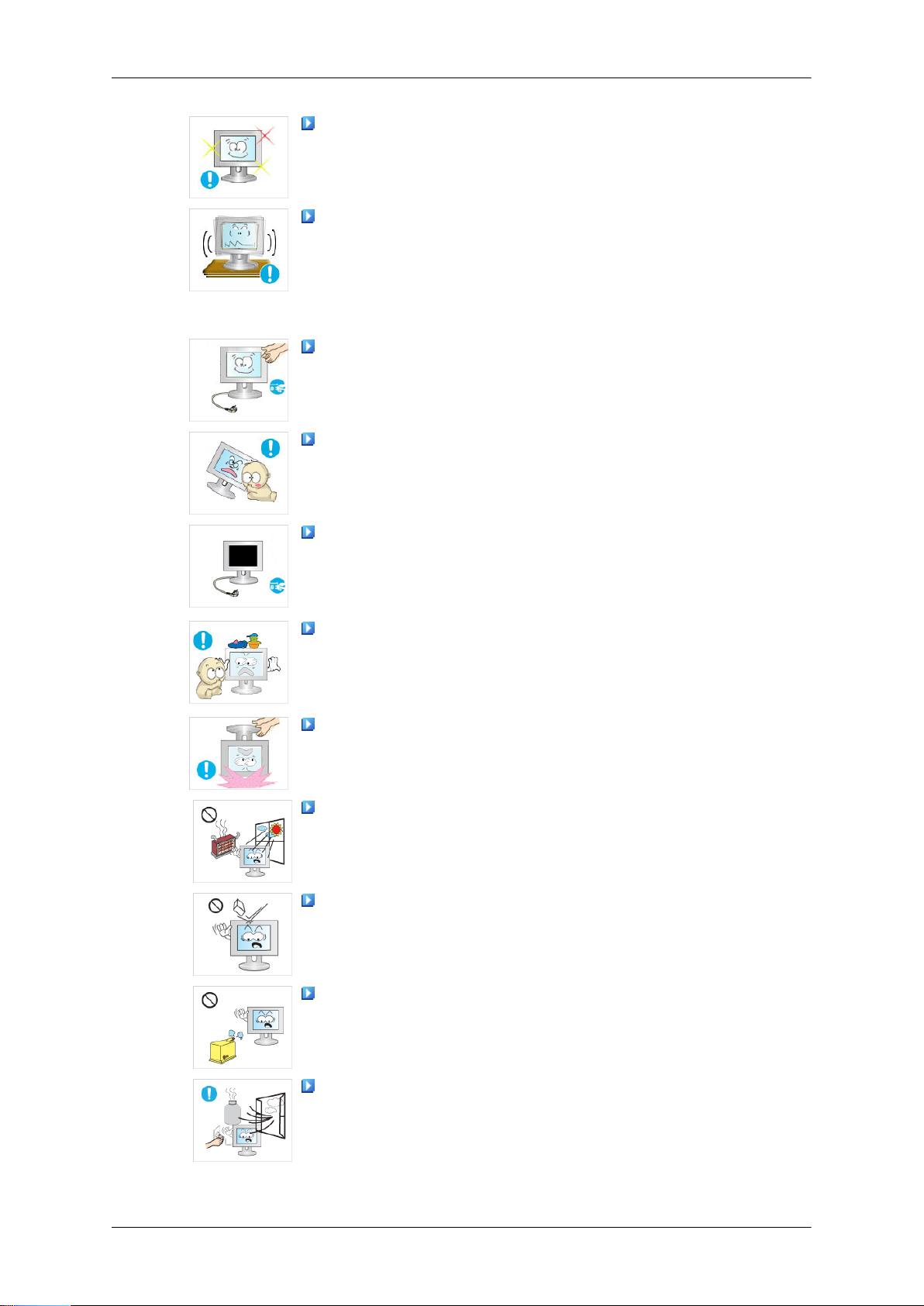
안전을 위한 주의사항
모니터를 1시간 사용 후 5분 이상 눈의 휴식을 가지세요.
눈의 피로를 덜어 줍니다.
•
흔들리는 선반 위나 경사진 장소 등 불안정한 장소 및 진동이 심
한 곳에는 설치하지 마세요.
제품이 떨어져 고장이 나거나 다칠 수 있습니다.
•
진동이 많은 곳에서 제품을 사용하면
•
험이 있습니다.
제품을 옮기는 경우에는 전원 스위치를 끄고 전원코드 및 안테
나선, 제품에 연결된 모든선을 뽑아주세요.
코드가 손상되어 화재, 감전의 원인이 됩니다.
•
어린이가 제품에 매달리거나 위에 올라가지 않도록 하세요.
제품이 넘어져 어린이가 다치거나 사망할 수도 있습니다.
•
집을 비우는 등 제품을 오랜 시간 사용하지 않을 때에는 전원코
드를 콘센트에서 뽑아 주세요.
먼지가 쌓여 열 또는 불이
•
원인이 됩니다.
제품 위에 무거운 물건이나 어린이가 좋아하는 장난감, 과자 등
을 올려놓지 마세요.
어린이가 장난감, 과자 등을 내리려고
•
이 떨어지거나제품이 넘어져 다치거나 사망할 수 있습니다.
받침대 부분만 잡고 모니터를 거꾸로 들거나 이동하지 마세요.
나거나, 감전,누전으로 인한 화재의
고장이 나거나 화재의 위
제품에 매달리다 물건
제품이 떨어져 고장이나 상해를 입을 수 있습니다.
•
직사광선에 노출된 곳, 화기 및 난로와 같은 뜨거운 물건 가까
이 놓지 마세요.
제품 수명의 단축 및 화재의 위험이 있습니다.
•
제품에 물건을 떨어뜨리거나, 충격을 주지 마세요.
화재, 감전의 요인이 될 수 있습니다.
•
제품 주위에서 가습기, 조리대 등을 사용하지 마세요.
화재, 감전의 요인이 될 수 있습니다.
•
가스가 샐 때에는 제품이나 전원플러그를 만지지 말고 바로 환
기시키세요.
불꽃을 일으키면 폭발, 화재의 위험이 있습니다.
•
6
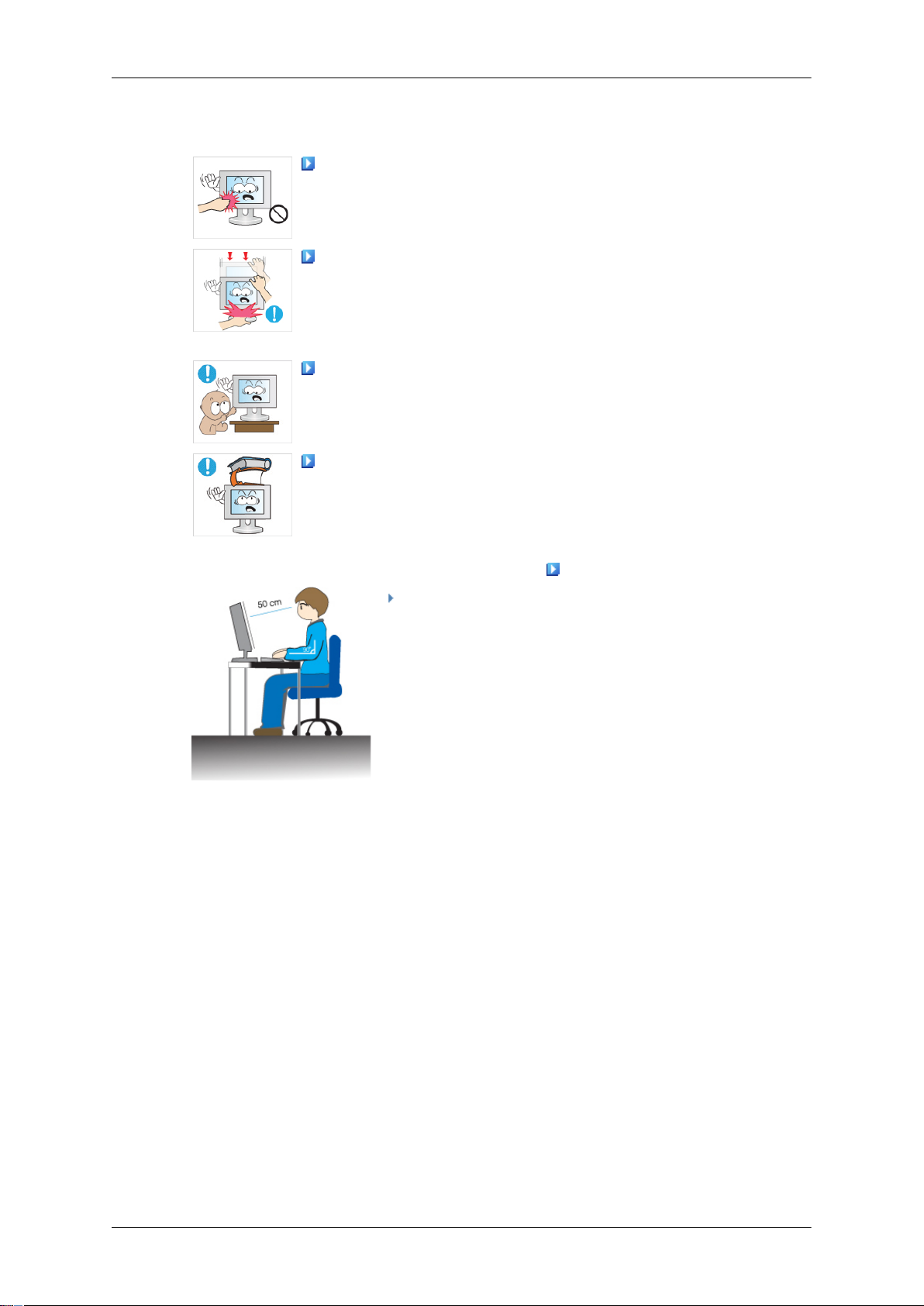
안전을 위한 주의사항
천둥,
•
제품을 장시간 켜 두었을 때는 디스플레이 패널이 뜨거우므로
만지지 마세요.
•
제품의 각도나 스탠드 높이를 조정할 때는 주의하세요.
•
•
어린아이의 손이 닿는 낮은 곳에 설치하지 마세요.
•
•
제품 위에 무거운 물건을 올려놓지 마세요.
•
번개가 칠 때는
대 만지지 마세요.
크기가 작은 구성품은 어린이의 손이
손이나 손가락이 껴서 부상의 원인이 될 수 있습니다.
또한 무리하게 기울이면 제품이 넘어져서,
수 있습니다.
어린아이가 놀다가 건드리면 제품이 떨어져
앞부분이 무거우므로 평평하고 안정된 곳에 설치하세요.
고장 및 상해를 입을 수 있습니다.
전원코드나
안테나선은 위험하므로 절
닿지 않게 보관하십시오.
부상의 원인이 될
다칠 수 있습니다.
모니터의 올바른 사용자세
제품을 사용할 때 올바른 자세로 사용하세요.
등은 똑바로 세우세요.
•
• 눈과 화면과의 거리는 45~50 cm, 화면보다
에서 내려보시고 화면은 시선의 정면으로 위치하
게 해주세요.
제품을 사용할 때 올바른 자세로 사용하세요.
•
화면에 반사광이 생기지 않도록 각도를 조정하세
•
요.
팔은 겨드랑이와 수직이 되게 하고 손등과 수평을
•
유지하세요.
팔꿈치는 90도 각도를 유지하세요.
•
무릎은 90도 이상의 각도를 유지하면서 발 뒤꿈치
•
가 바닥에서 떨어지지 않고 팔이 심장보다 아래에
있도록 높이를 조정하세요.
조금 위
7
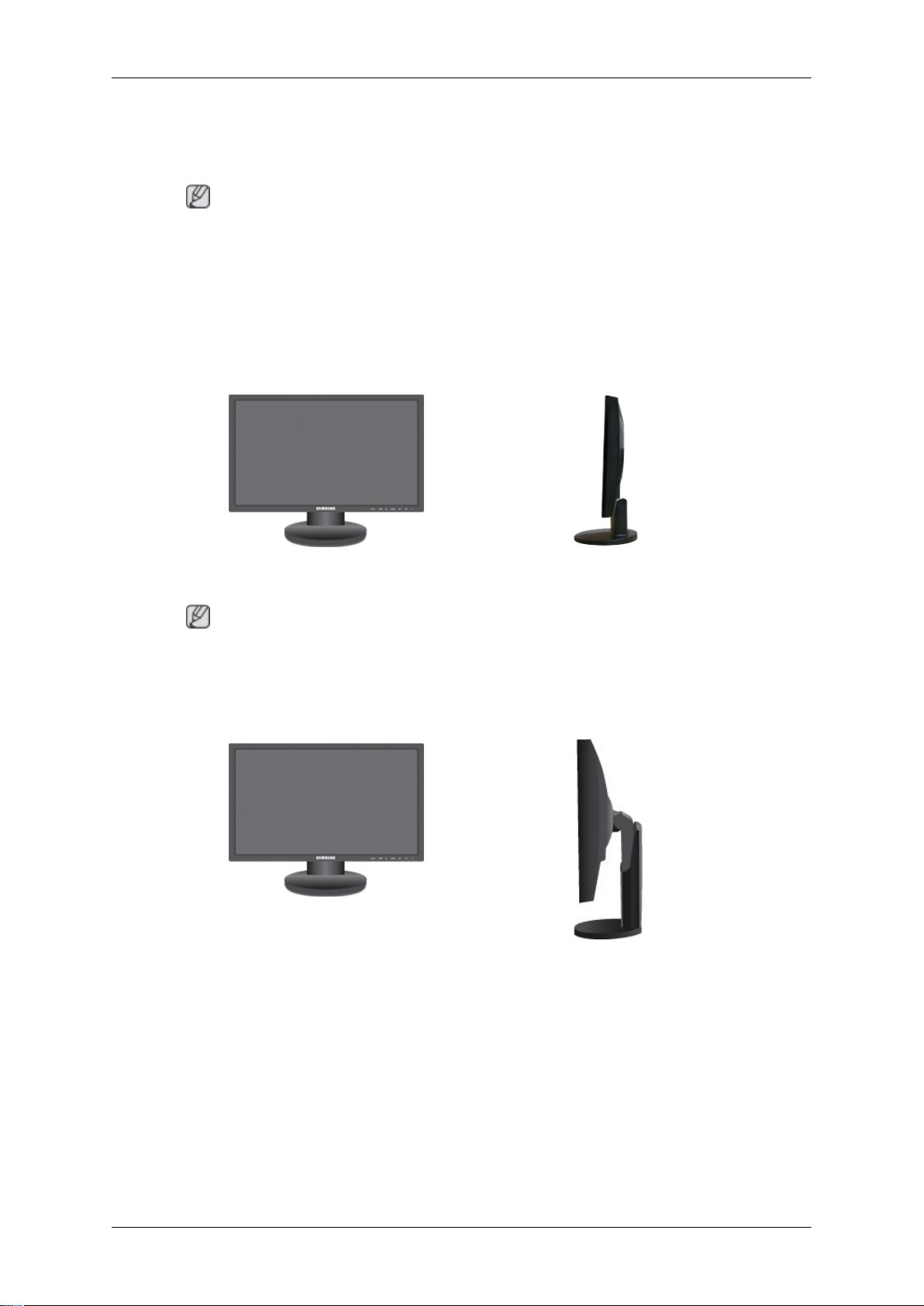
제품 설명
제품 구성
참고
구성품
구성품이 모두 들어 있는지 확인한
세요.
구성품 이외의 별매품을 구입하려면 서비스 센터로 연락하세요.
선택 사양1
모니터 & 심플 스탠드
참고
스탠드의
심플
용할 수 없습니다.
경우
피봇
기능이
후 누락된 제품이 있으면 구입한 대리점으로 연락해 주
지원되지 않는 스탠드이므로 MagicRotation 프로그램을 활
선택사양2
선택사양3
모니터 & 하스 스탠드
8

제품 설명
모니터 & 듀얼힌지스탠드
설명서
모니터 설치안내서 제품 보증서 사용자 설명서 및 드라이
버
케이블
기타
제품의 특성에 따라 검은색 고광택 제품에만 제공됩니다.
각부의 명칭
초기설정
D-Sub 케이블
청소천
참고
전원선
DVI 케이블 (별매품)
업/다운 키로 원하는 언어를 선택합니다.
9

앞면
제품 설명
40초후에 내용이 사라집니다.
전원버튼을 껐다 켜면 다시 나타납니다.
총 3회까지만 보이므로 그전에 PC 의 해상도를 맞추세요.
참고
화면에 표시된 해상도는 본 제품의 최적 해상도 입니다.
PC 의 최적 해상도를 같게 조절하세요.
MENU 버튼 [MENU/ ]
OSD 메뉴를 엽니다. 그리고 OSD 를 빠져나오거나 OSD 상위 메뉴로 되돌
아갈 때 사용됩니다.
맞춤키 버튼
사용자의 기호에 맞게 맞춤키를 설정하여 편리하게 사용할 수 있습니다.
참고
설정 > 맞춤키에서 사용자가 원하는
다..
[
]
기능으로 맞춤키를 설정할 수 있습니
밝기 버튼 [ ]
화면의 밝기를 조정합니다.
>> 동영상 보기
조정 버튼[ ]
OSD 메뉴화면에서 메뉴이동을 하거나 값을 조정할 때 사용됩니다.
10
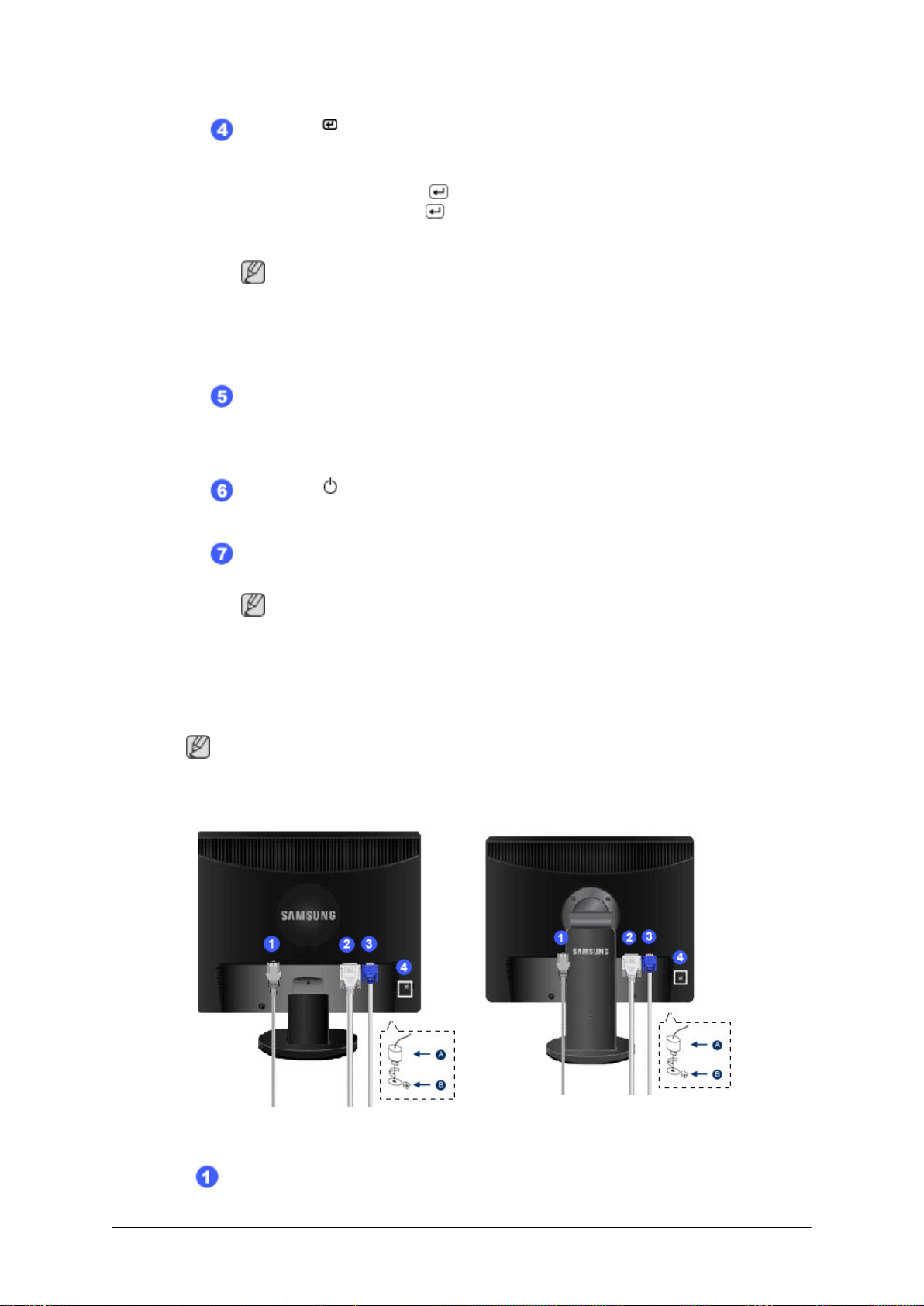
제품 설명
선택 버튼 [ ] / SOURCE 버튼
기능을 선택할 때 누릅니다.
메뉴화면이 없는 상태에서 '
그/디지털)가 전환됩니다.(
때에나
측 상단에 나타납니다.)
디지털
카드를 연결해야 합니다.
>> 동영상 보기
전원을
참고
모드를
켤 때, 선택한 입력신호를 확인할 수 있는 메시지가 화면 좌
선택하려면
/ SOURCE 버튼을
/ SOURCE 버튼을
반드시 DVI 선으로
AUTO 버튼
'AUTO'버튼을 누르면 자동조정이 됩니다.
>> 동영상 보기
전원 버튼 [ ]
화면을 켜고 끌 때 누릅니다.
전원 표시등
정상 작동시 파란색 불이 켜집니다.
참고
누르면
눌러
입력신호를
모니터와
입력신호(아날로
전환할
컴퓨터의 그래픽
뒷면
절전 기능에 대한 자세한 내용은 제품규격의 절전 기능을 참조하세요. 모
니터를 장시간 사용하지 않을
뽑아 두는 것이 좋습니다.
참고
모니터 뒷면의 모양은 구입하신 제품에 따라 약간씩 다를 수 있습니다.
때에는 전력 소비를 줄이기 위해 전원선을
심플 스탠드 하스 스탠드
전원 연결단자 (POWER)
11
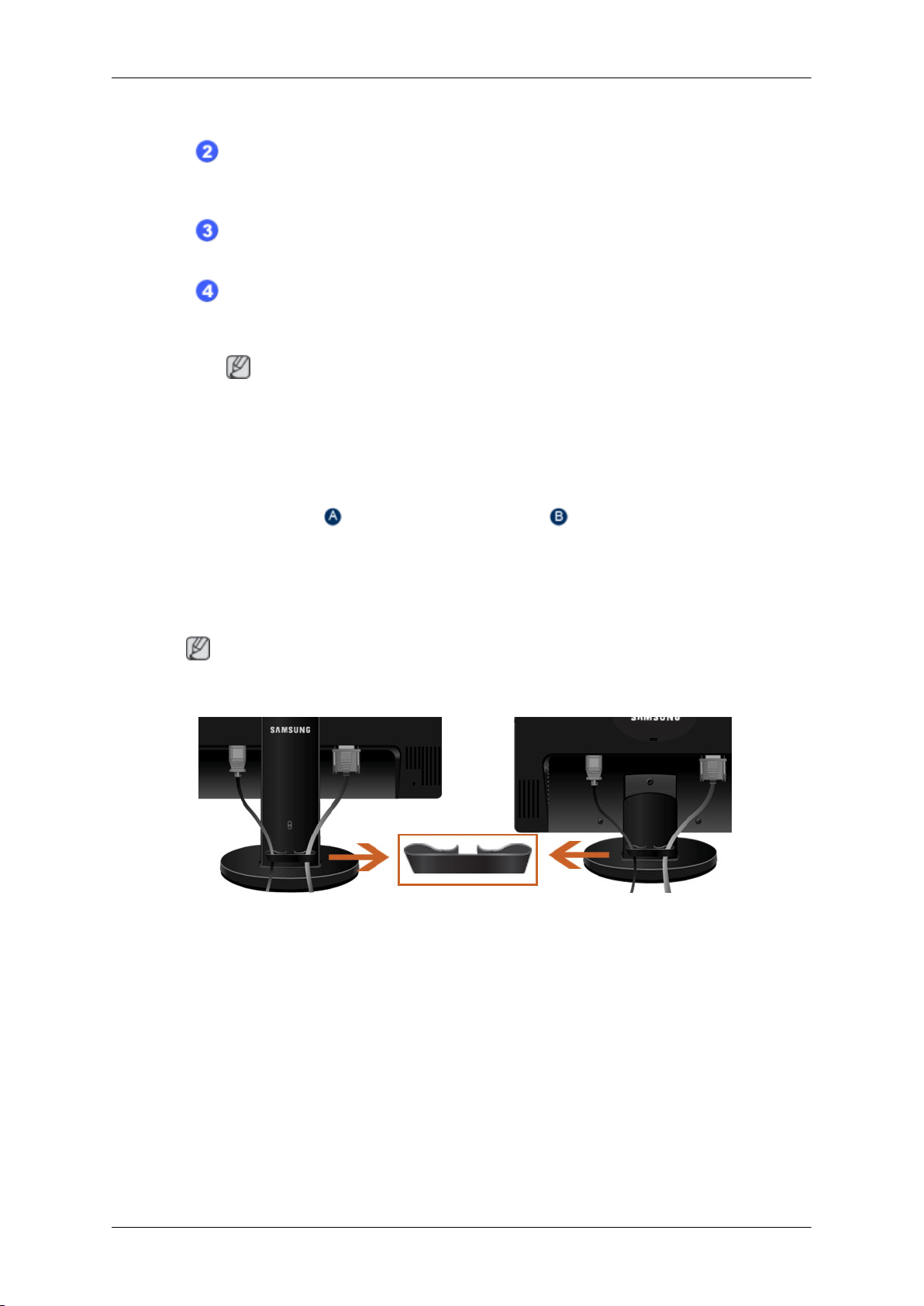
제품 설명
전원선을 연결하여 사용합니다.
DVI 연결단자 (DVI IN)
DVI 케이블로 모니터의 DVI IN 단자와 PC 의 DVI 단자를 연결하세요. (DVI
는 PC 입력 신호만 지원합니다.)
D-Sub 연결단자 (RGB IN)
D-Sub 케이블로 모니터의 RGB IN 단자와 PC 의 RGB IN 단자를 연결하세요.
도난 방지용 잠금장치
공공 장소에서도 안심하고 사용할 수 있도록 하는 도난 방지용 장치입니다.
(잠금장치의 구입은 별도로 하셔야 합니다.).
참고
잠금 장치는 전자제품 전문매장이나 인터넷에서
리점에 문의하세요.
구입하거나, 또는 당사 대
도난 방지용 잠금 장치를 하려면
1.
잠금 장치
리세요.
도난 방지용 잠금장치 케이블을 연결하세요.
2.
도난 방지용 잠금장치 케이블을 책상이나 무거운 물체에 고정하세요.
3.
참고
케이블 연결에 대한 자세한 내용은 케이블 연결 항목을 참고하세요.
를 도난 방지용 잠금장치 슬롯 에 꽂고, 잠금 방향으로 돌
케이블 정형 고리
그림과 같이 케이블들을 정형 고리에 고정하여 사용하세요
•
12
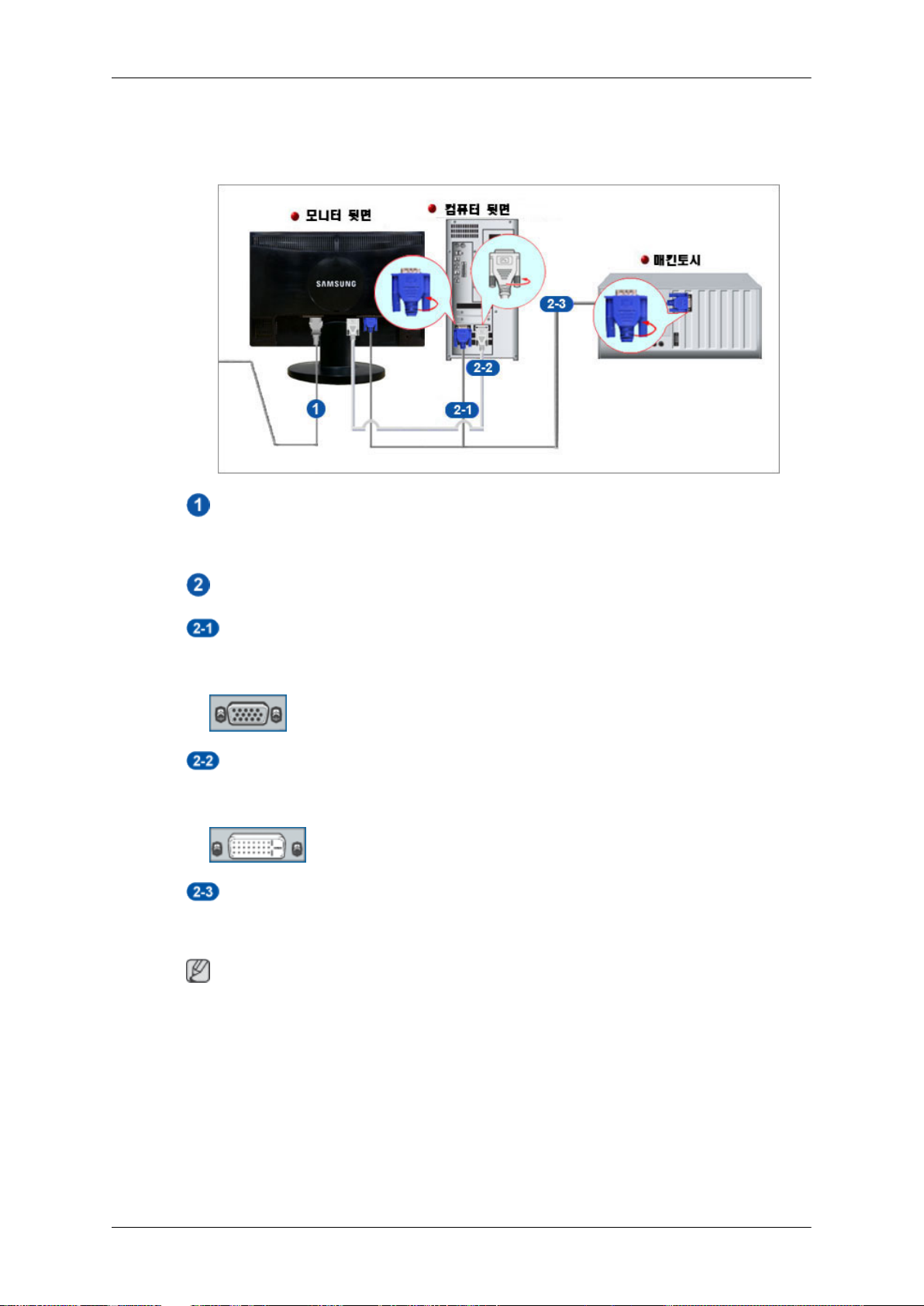
제품 연결 및 사용
{2043SW/2043SWX} 케이블 연결
전원선을 직류 전원 장치에 연결하여 220V 또는 110V 전용 콘센트에 꽂아 사용하세요.
(전압은 자동으로 조절됩니다.)
사용하는 컴퓨터에 맞는 연결 방법을 선택하여 사용하세요.
그래픽 카드에서 D-Sub(아날로그) 출력을 사용할 경우
•
D-Sub
DVI
•
D-Sub
•
참고
컴퓨터와 연결이 끝나면 전원을 켜고 사용할 수있습니다.
케이블로 모니터의
[RGB IN]
그래픽 카드에서 DVI(디지털) 출력을 사용할 경우
케이블로 모니터의
[DVI IN]
매킨토시를 사용할 경우
케이블로 모니터의
RGB IN
DVI IN 단자와 컴퓨터의
RGB IN
단자와 컴퓨터의
DVI
단자와 매킨토시의
D-Sub 단자를 연결하세요.
단자를 연결하세요.
D-Sub 단자를 연결하세요.
13
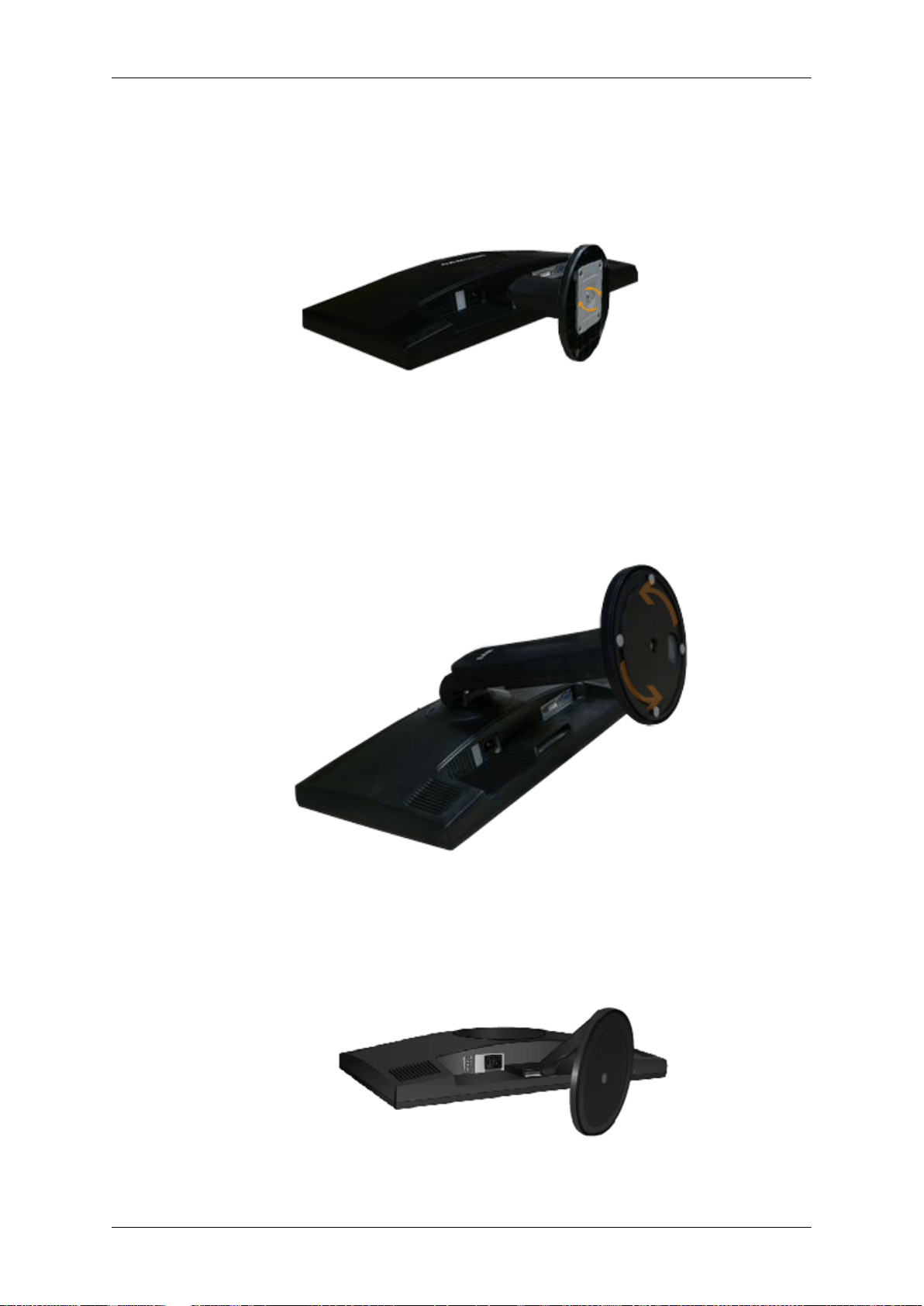
{2043SW/2043SWX} 받침대 사용
모니터 조립
제품 연결 및 사용
심플 스탠드
하스 스탠드
14
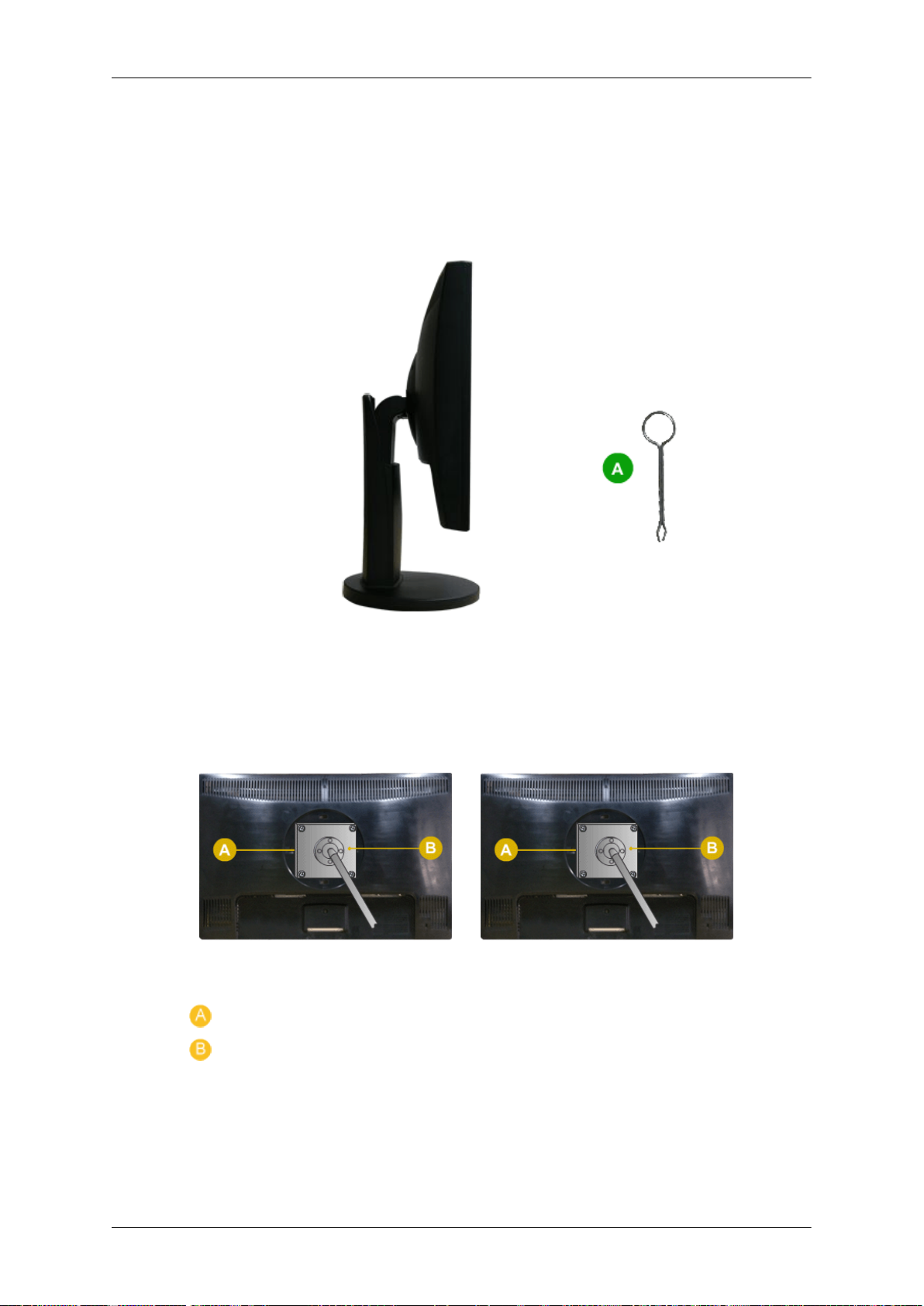
모니터와 받침대
하스 스탠드
제품 연결 및 사용
듀얼힌지스탠드
받침대 설치
이 모니터의 받침대 장착면은 75 mm x 75 mm 로서 VESA 표준에 맞게 되어 있습니다.
1.
A. 스탠드 고정핀
심플 스탠드(듀얼힌지스탠드) 하스 스탠드
받침대 장착면
받침대 (별매품)
모니터 전원을 끄고 전원 케이블을 콘센트로 부터 뽑으세요.
평평한
2.
록 놓으세요.
받침대에 있는 나사를 풀고 받침대를 분리하세요.
3.
바닥에
모니터
앞면
보호용
천이나 쿠션을 깔고 모니터 앞면이 바닥으로 향하도
15
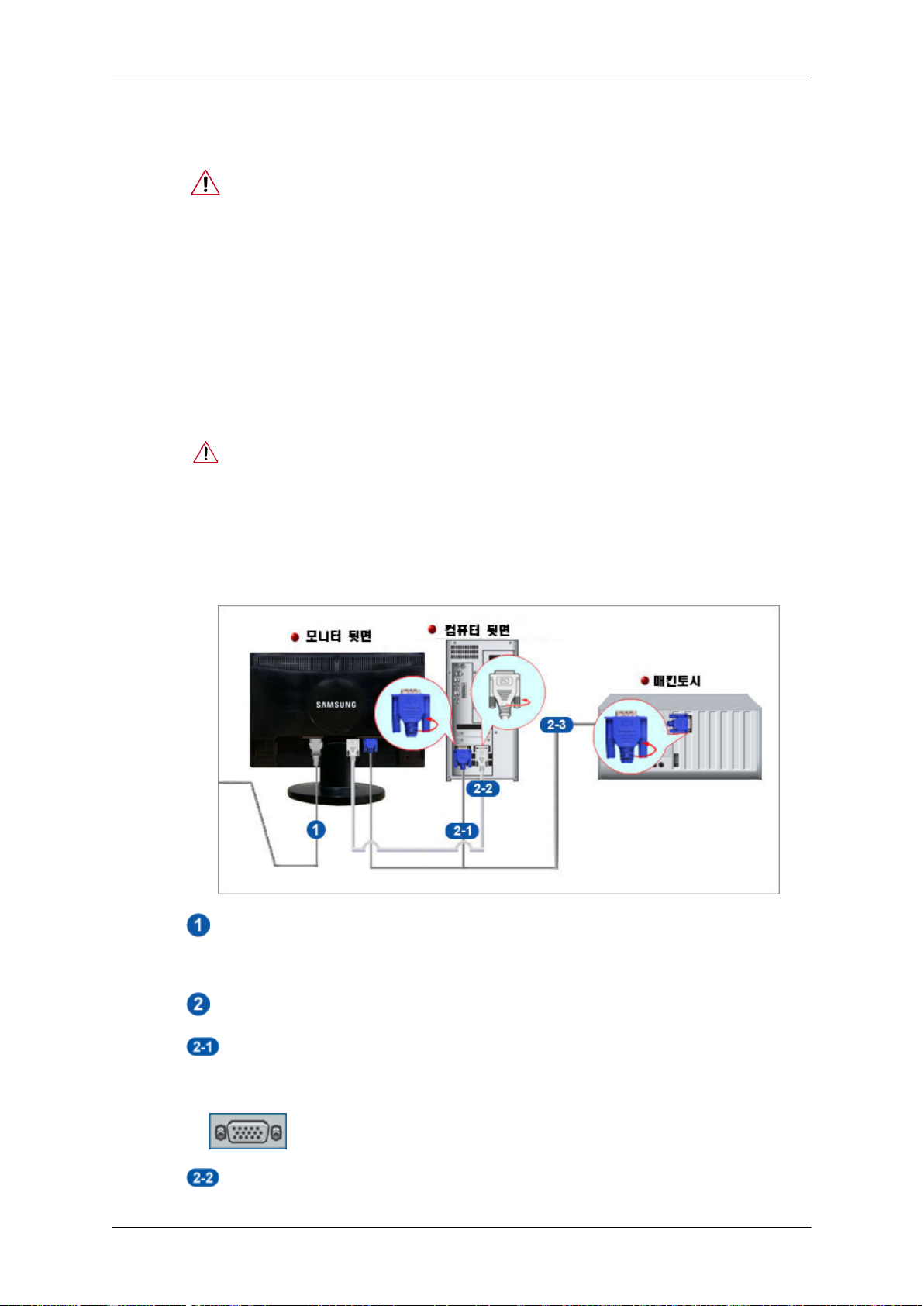
제품 연결 및 사용
모니터의
4.
타 연결받침대)에 있는 홈을 일치시키고 4개의 나사로 단단하게 고정시키세요.
•
• VESA 표준 규격을 따르지 않는 벽걸이(WALL MOUNT)는 그 규격에 따
• VESA 표준 규격에 맞지 않는 나사를 사용하거나 과도한 힘으로 조립하
•
• 벽걸이용으로(WALL MOUNT) 사용시 벽면에 10
•
• 국제 규격에 맞게 Wall Mount 를 사용하여 주십시요.
받침대
표준 규격보다 긴 나사를 사용하면
다.
라 필요한 나사의 길이가 다를 수 있습니다.
지 마세요.
제품이 파손되거나 제품이 떨어져 상해를 입을 수 있습니다.
이에 대해서는 당사가 책임지지 않습니다.
정해진 규격품 이외의 벽걸이를 사용하거나, 소비자 임의로 설치를 하여
발생하는 제품의 손상이나 상해에 대해서는 당사가 책임지지 않습니다.
있는 벽걸이 장비를 구입하여 사용 바랍니다.
정해진 규격품 이외의 받침대를 사용하여 발생한 불량에 대해서는당사가
서비스를 책임지지 않습니다.
연결부위에
있는
홈과
장착하려는 받침대(팔걸이용, 벽걸이용 또는 기
제품 내부에 손상이 발생할 수 있습니
cm 이상 띄워 설치할 수
{2243SW/2243SWX} 케이블 연결
전원선을 직류 전원 장치에 연결하여 220V 또는 110V 전용 콘센트에 꽂아 사용하세요.
(전압은 자동으로 조절됩니다.)
사용하는 컴퓨터에 맞는 연결 방법을 선택하여 사용하세요.
그래픽 카드에서 D-Sub(아날로그) 출력을 사용할 경우
•
D-Sub
케이블로 모니터의
[RGB IN]
그래픽 카드에서 DVI(디지털) 출력을 사용할 경우
RGB IN
단자와 컴퓨터의
16
D-Sub 단자를 연결하세요.
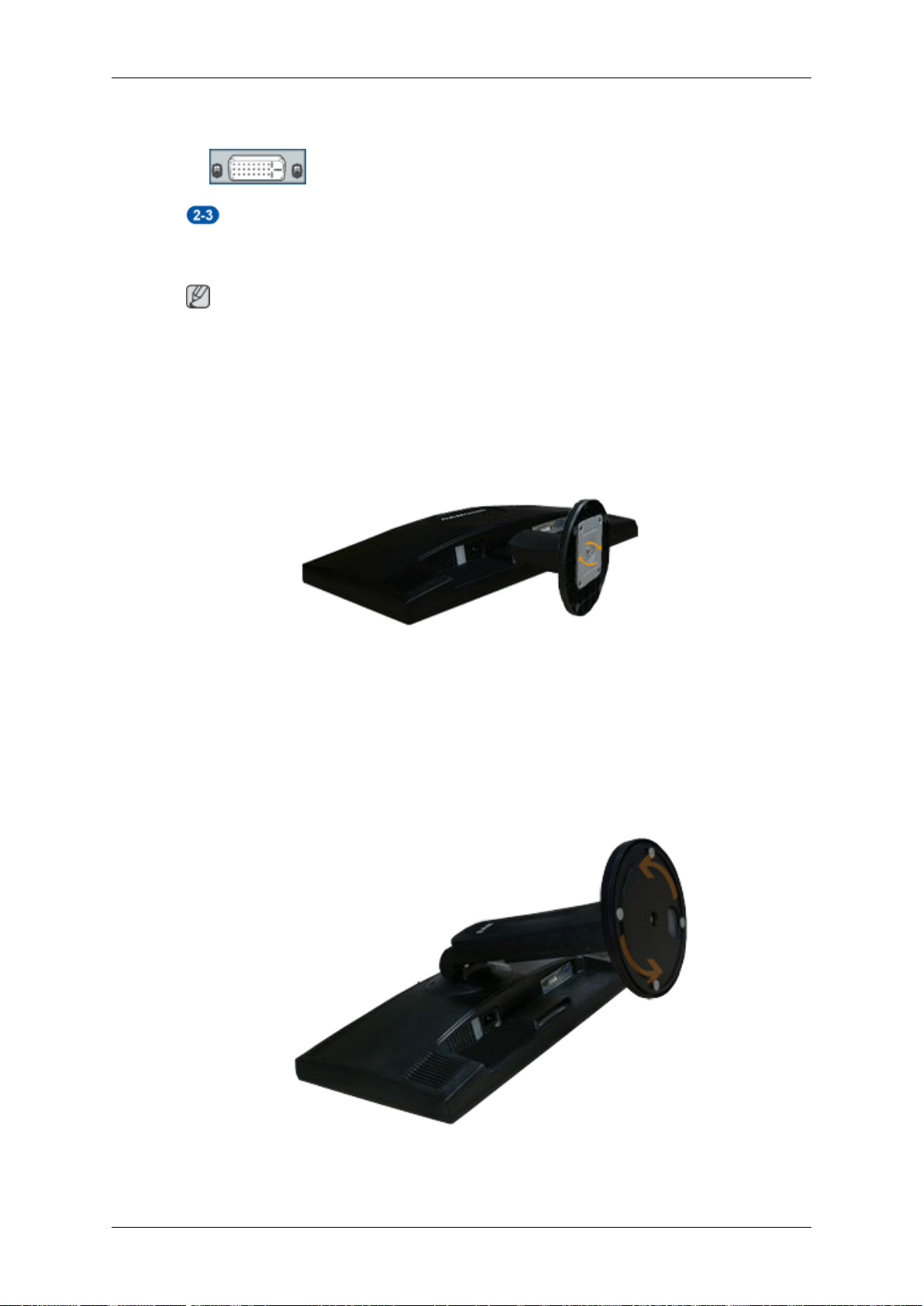
• DVI 케이블로 모니터의 DVI IN 단자와 컴퓨터의 DVI 단자를 연결하세요.
[DVI IN]
매킨토시를 사용할 경우
• D-Sub 케이블로 모니터의 RGB IN 단자와 매킨토시의 D-Sub 단자를 연결하세요.
참고
컴퓨터와 연결이 끝나면 전원을 켜고 사용할 수있습니다.
{2243SW/2243SWX} 받침대 사용
모니터 조립
제품 연결 및 사용
심플 스탠드
하스 스탠드
17
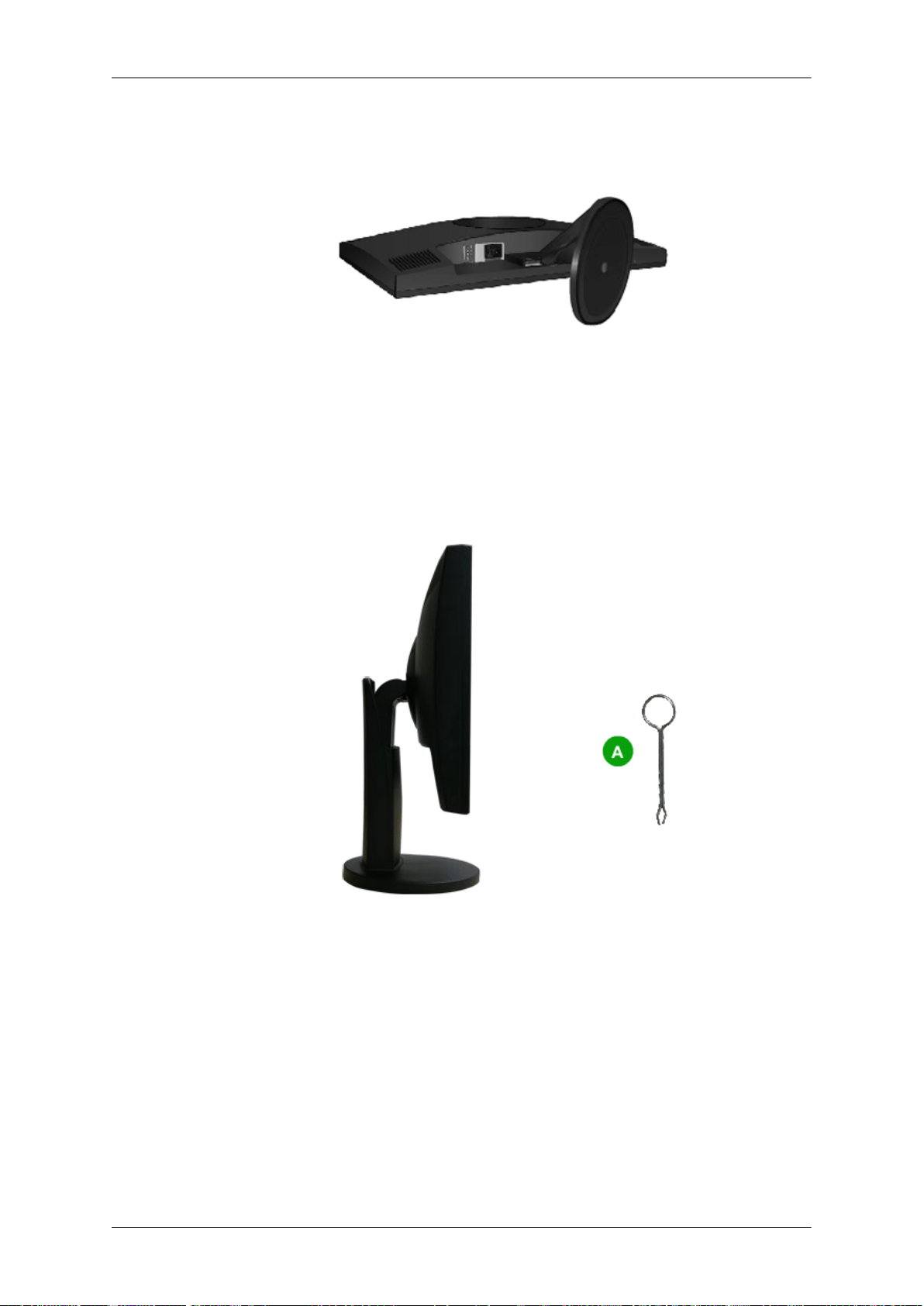
모니터와 받침대
하스 스탠드
제품 연결 및 사용
듀얼힌지스탠드
받침대 설치
이 모니터의 받침대 장착면은 100 mm x 100 mm 로서 VESA 표준에 맞게 되어 있습니다.
A. 스탠드 고정핀
18
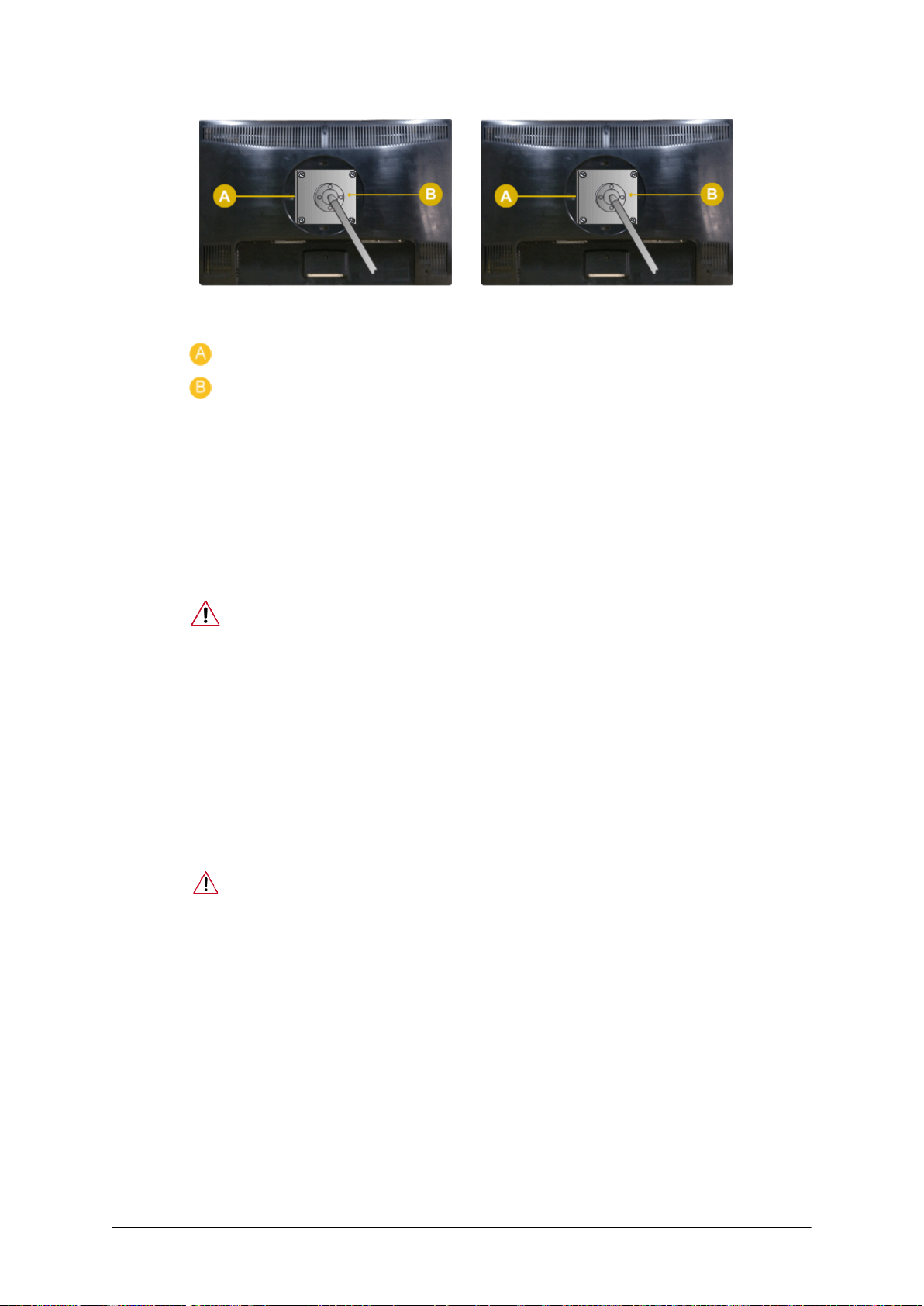
제품 연결 및 사용
심플 스탠드(듀얼힌지스탠드) 하스 스탠드
받침대 장착면
받침대 (별매품)
모니터 전원을 끄고 전원 케이블을 콘센트로 부터 뽑으세요.
1.
평평한 바닥에 모니터 앞면 보호용
2.
록 놓으세요.
받침대에 있는 나사를 풀고 받침대를 분리하세요.
3.
모니터의 받침대 연결부위에 있는 홈과 장착하려는 받침대(팔걸이용, 벽걸이용 또는 기
4.
타 연결받침대)에 있는 홈을 일치시키고 4개의 나사로 단단하게 고정시키세요.
표준 규격보다 긴 나사를 사용하면
•
다.
• VESA 표준 규격을 따르지 않는 벽걸이(WALL MOUNT)는 그 규격에 따
라 필요한 나사의 길이가 다를 수 있습니다.
• VESA 표준 규격에 맞지 않는 나사를 사용하거나 과도한 힘으로 조립하
지 마세요.
제품이 파손되거나 제품이 떨어져 상해를 입을 수 있습니다.
이에 대해서는 당사가 책임지지 않습니다.
정해진 규격품 이외의 벽걸이를 사용하거나, 소비자 임의로 설치를 하여
•
발생하는 제품의 손상이나 상해에 대해서는 당사가 책임지지 않습니다.
• 벽걸이용으로(WALL MOUNT) 사용시 벽면에 10
있는 벽걸이 장비를 구입하여 사용 바랍니다.
천이나 쿠션을 깔고 모니터 앞면이 바닥으로 향하도
제품 내부에 손상이 발생할 수 있습니
cm 이상 띄워 설치할 수
정해진 규격품 이외의 받침대를 사용하여 발생한 불량에 대해서는당사가
•
서비스를 책임지지 않습니다.
• 국제 규격에 맞게 Wall Mount 를 사용하여 주십시요.
19
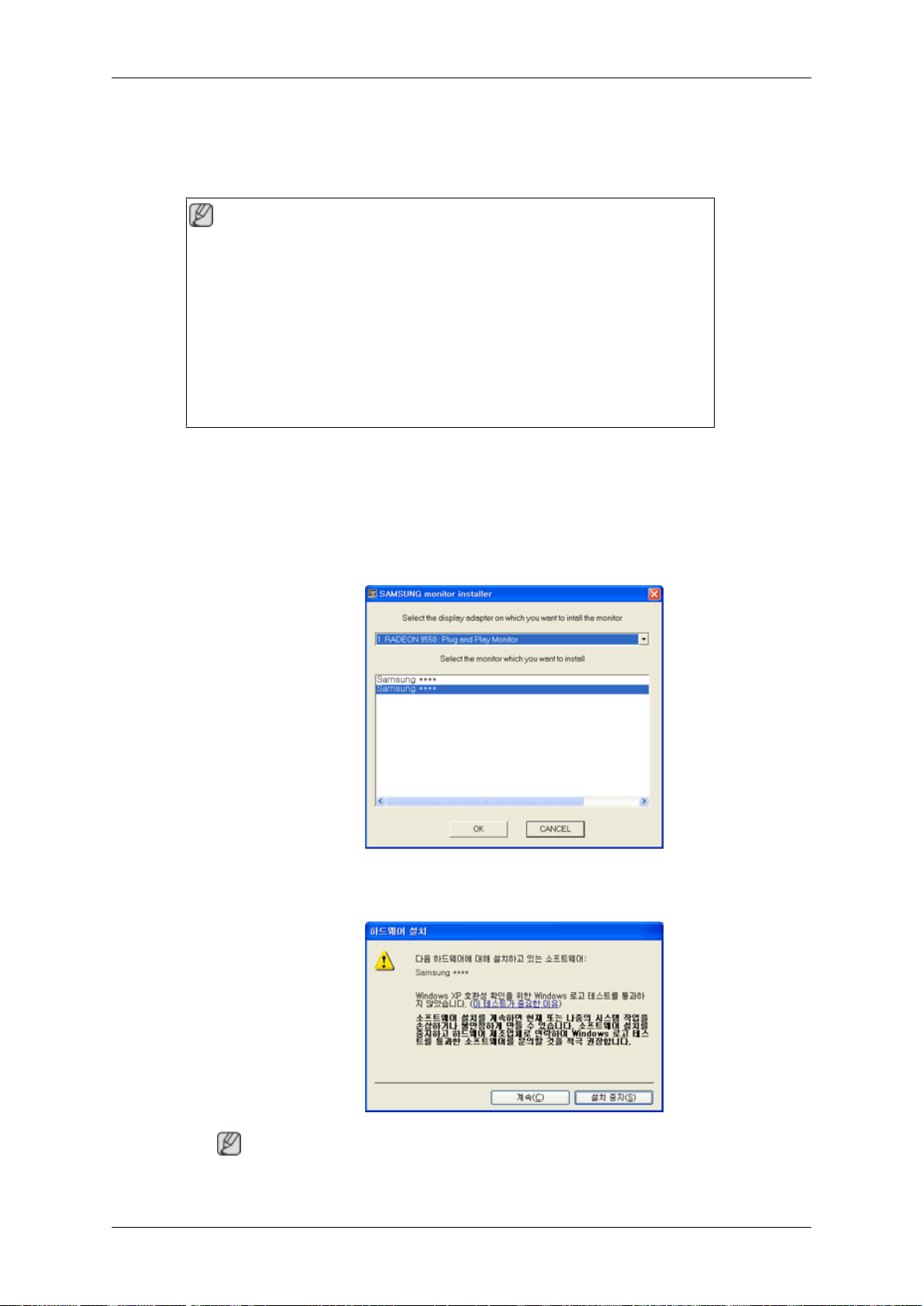
소프트웨어 설치 및 사용
모니터 드라이버
참고
모니터 드라이버를 설치하면 해상도 및 주파수가 모니터에 맞게 설정되므로
선명한 화면에서 작업을 할 수 있습니다.
설치 드라이버는 CD 에 포함되어
을 때는
서비스 센터나 아래에 표시된 홈페이지를 이용하여 빈 디스켓에 다운 받으세
요.
http://www.sec.co.kr/monitor (한국)
드라이버 자동 설치
1. 드라이버 설치용 CD 를 CD-ROM 드라이브에 넣으세요.
2. "Windows"를 마우스로 클릭하세요.
귀하의 모니터 모델을 모델 목록에서 선택하세요.
3.
함께 제공됩니다. 제공된 파일에 이상이 있
4. 다음과 같이 메시지 창이 보이면
®
dows
XP/2000 운영체제).
참고
모니터 드라이버는 현재 MS 인증 중이며 시스템에 아무런 영향을 미치지 않습니다.
"계속" → "확인"버튼을 클릭하세요.(Microsoft
20
®
Win-
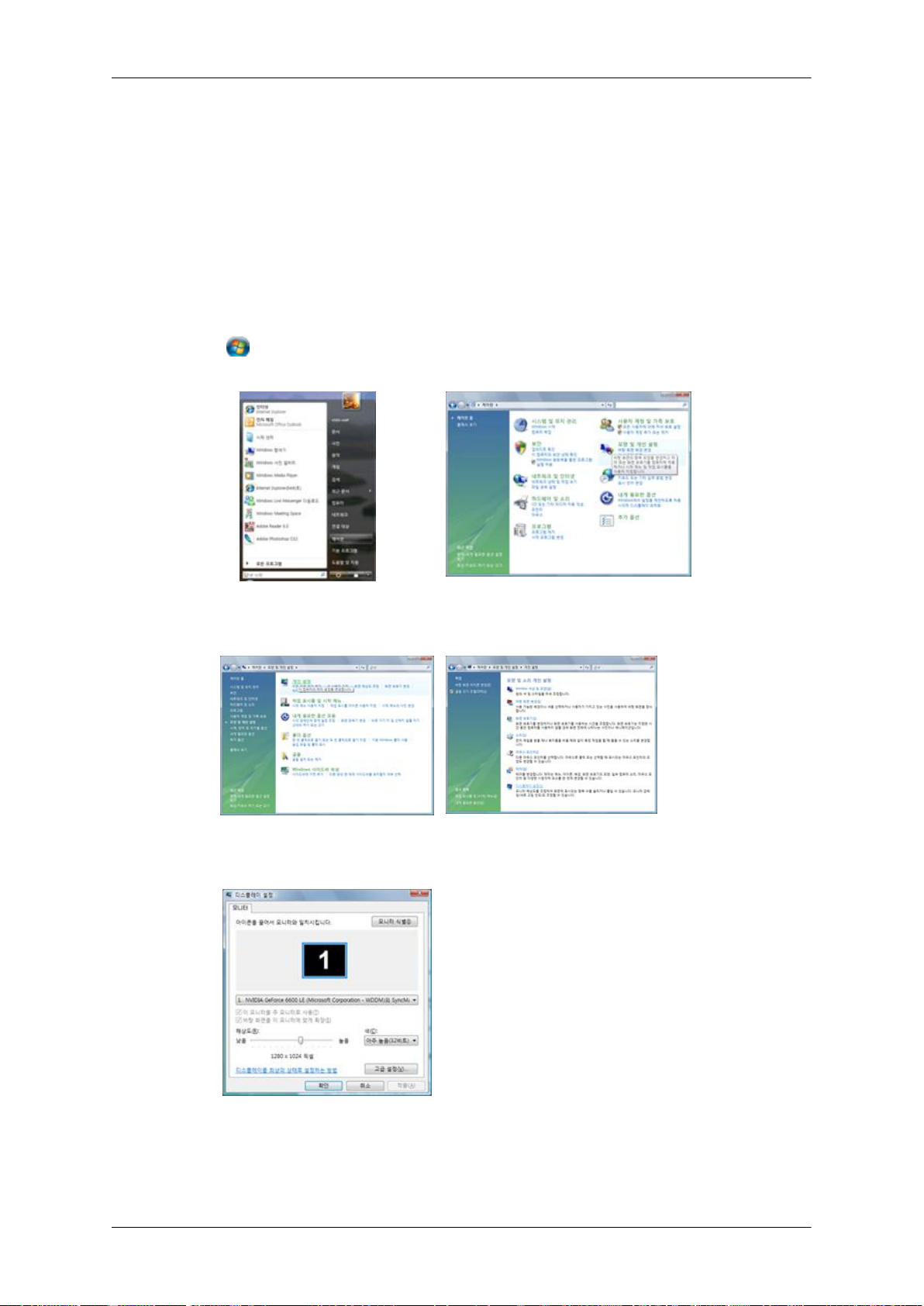
향후 로고 인증이 완료된 드라이버는 삼성전자 홈페이지에서 받을 수 있습니다.
http://www.sec.co.kr/monitor
모니터 드라이버 설치가 완료되었습니다.
5.
드라이버 수동설치
소프트웨어 설치 및 사용
Microsoft
®
Windows Vista™‚ 운영체제
1. 매뉴얼 CD 를 CD-ROM 드라이브에 넣으세요.
2.
"
(시작)" → "제어판" 을 선택 후 "모양 및 개인 설정" 아이콘을 클릭하세요.
"개인 설정" 아이콘을 클릭하신 후 "디스플레이 설정"아이콘을 클릭하세요.
3.
"고급 설정"버튼을 클릭하세요.
4.
"모니터"탭에서"속성"
5.
버튼을 클릭하세요. 만일"속성" 란이
비활성화 되어있을 경우 모
니터 설정이 완료된 상태이므로 그냥 사용하셔도 됩니다.
아래와 같은 "계속하려면..." 라는 메시지 창이 보이면 "계속"버튼을 클릭하세요.
21
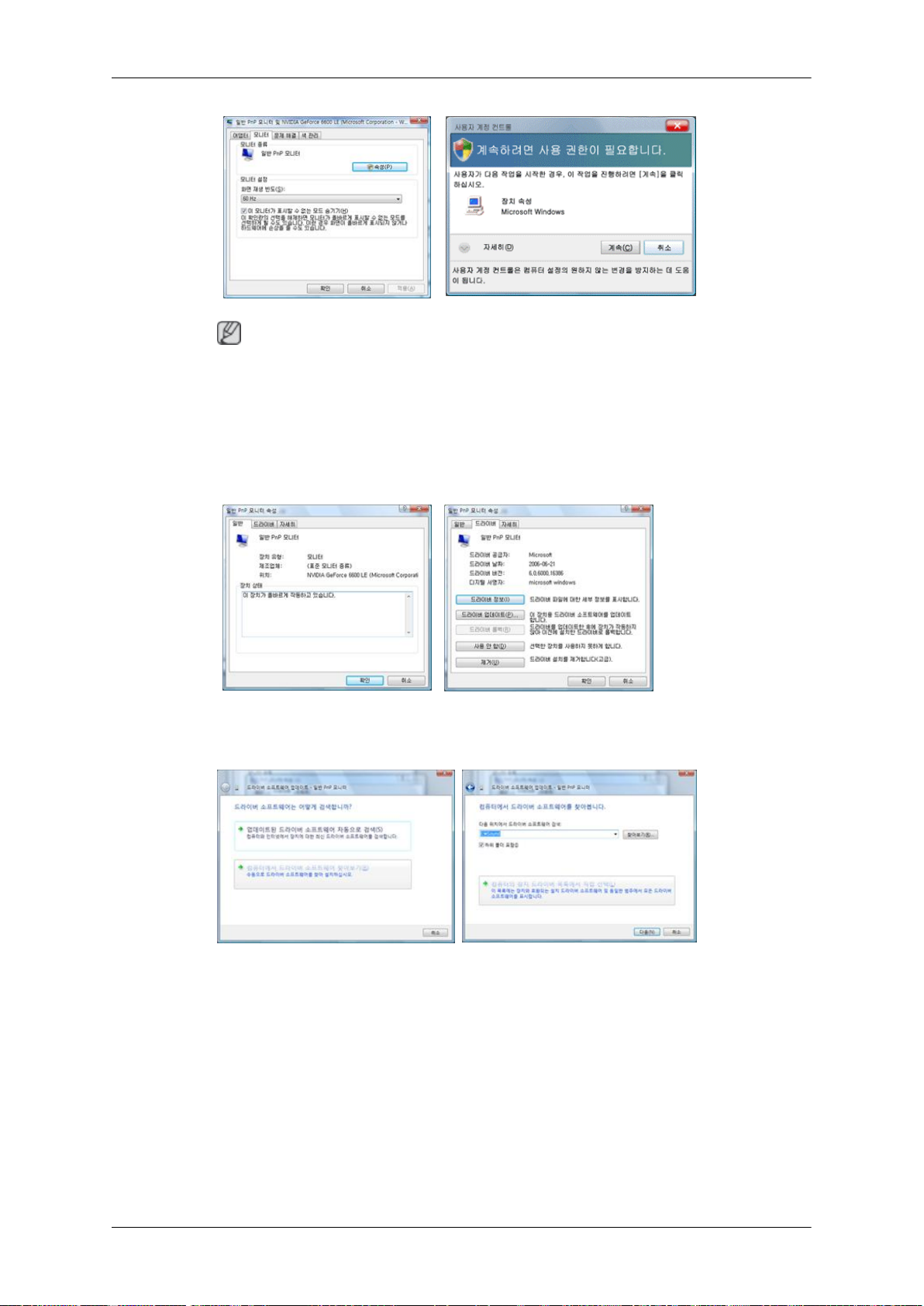
소프트웨어 설치 및 사용
참고
모니터 드라이버는 현재 MS 인증 중이며 시스템에 아무런 영향을 미치지 않습니다.
향후 로고 인증이 완료된 드라이버는 삼성전자 홈페이지에서 받을 수 있습니다.
http://www.sec.co.kr/monitor
"드라이버" 탭에서 "드라이버 업데이트"를 선택하세요.
6.
"컴퓨터에서 드라이버 소프트웨어 찾아보기"를 선택 후 " 컴퓨터의 장치 드라이버 목록
7.
에서 직접 선택"을 클릭하세요.
8. “디스크
택하신 후 “확인” 버튼을 누르세요.
있음”
버튼을
클릭한
후
설치 드라이버 파일이 들어있는 폴더(예:D:\Drive)를 선
22
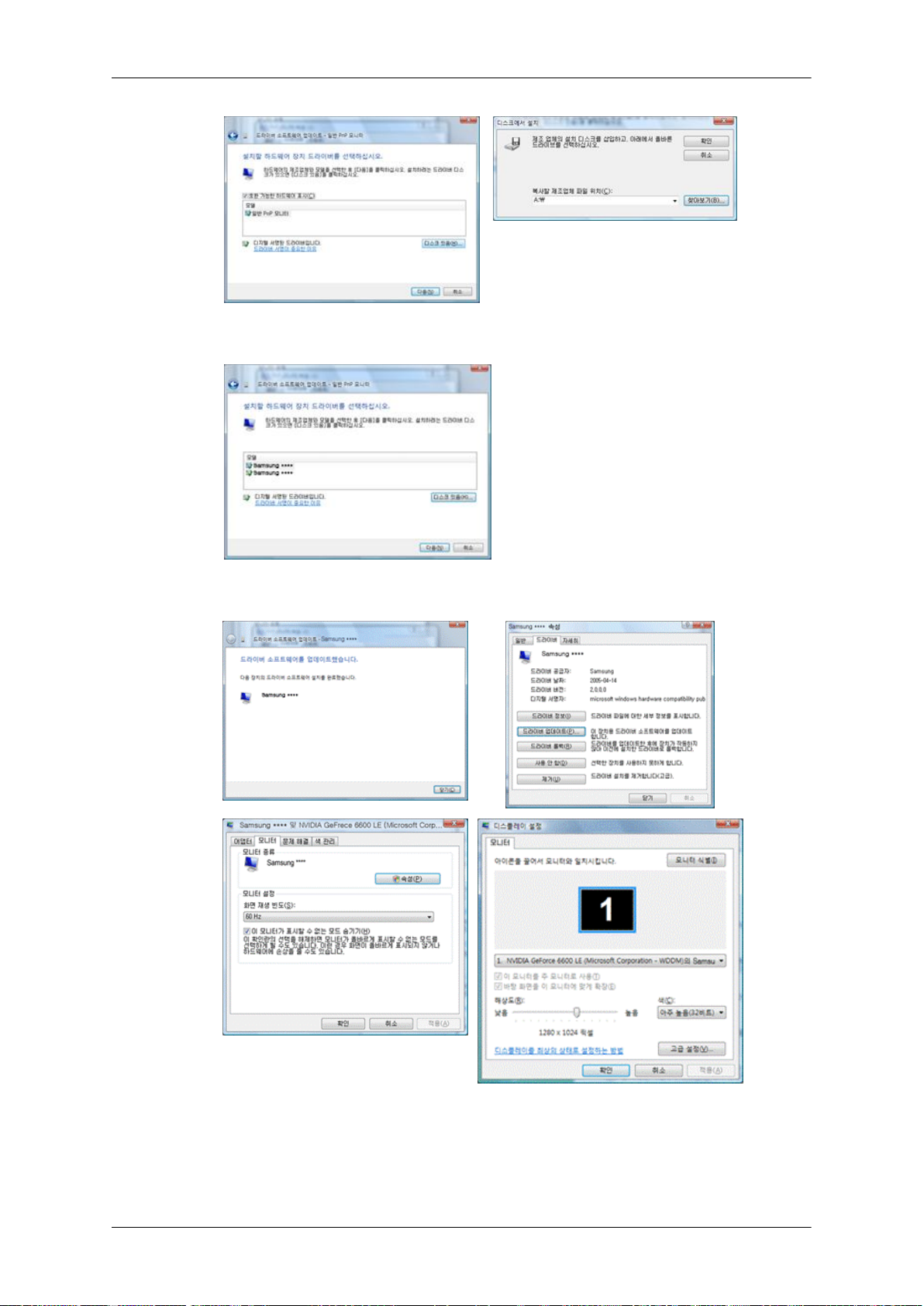
소프트웨어 설치 및 사용
화면상의 모델 목록에서 귀하의 모니터 모델을 선택하시고 “다음” 버튼을 클릭하세요.
9.
10. “닫기” → “닫기” →“확인” →“확인” 버튼을 클릭하세요.
Microsoft® Windows
®
XP 운영체제
1. 드라이버 설치용 CD 를 CD-ROM 드라이브에 넣으세요.
"시작" → "제어판"을 선택 후 "모양 및 테마" 아이콘을 클릭하세요.
2.
23

소프트웨어 설치 및 사용
"디스플레이" 아이콘을 클릭 하신 후 "설정" 탭에서 "고급.." 버튼을 클릭하세요.
3.
"모니터" 탭에서 "속성" 버튼을 클릭하신
4.
튼을 클릭하세요.
"하드웨어 업데이트 마법사" 창에서 "목록 또는.." → "다음" 버튼을 클릭하신 후 "검색
5.
안함. 설치.." → "다음" 버튼을 클릭하세요.
후 드라이버" 탭에서 "드라이버 업데이트" 버
6. "디스크 있음.." 버튼을 클릭하신 후
을 누르세요.
A:\(또는, D:\Driver)폴더를 선택하신 후 "확인" 버튼
24
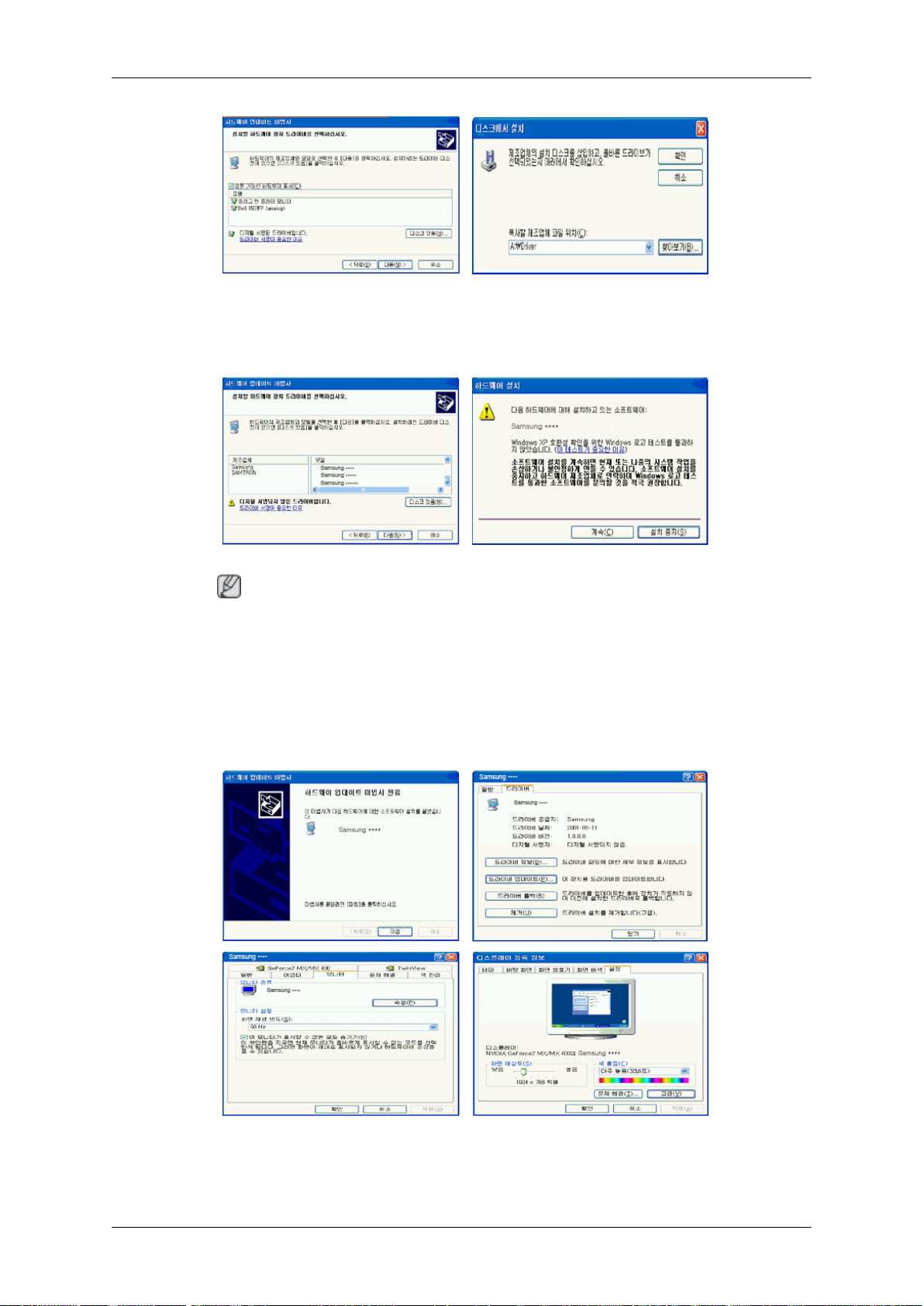
소프트웨어 설치 및 사용
화면상의 모델 목록에서 귀하의 모니터 모델을 선택하시고 "다음" 버튼을 클릭하세요.
7.
아래와 같은 "하드웨어 설치" 라는 메시지 창이 보이면 "계속" 버튼을 클릭하세요.
참고
모니터 드라이버는 현재 MS 인증 중이며 시스템에 아무런 영향을 미치지 않습니다.
향후 로고 인증이 완료된 드라이버는 삼성전자 홈페이지에서 받을 수 있습니다.
http://www.sec.co.kr/monitor
"마침" → "닫기" → "확인" 버튼을 클릭하세요.
8.
Microsoft® Windows
®
2000 운영체제
부팅후 "디지털 서명을 찾을 수 없음" 이란 창이 화면에 보일때
25
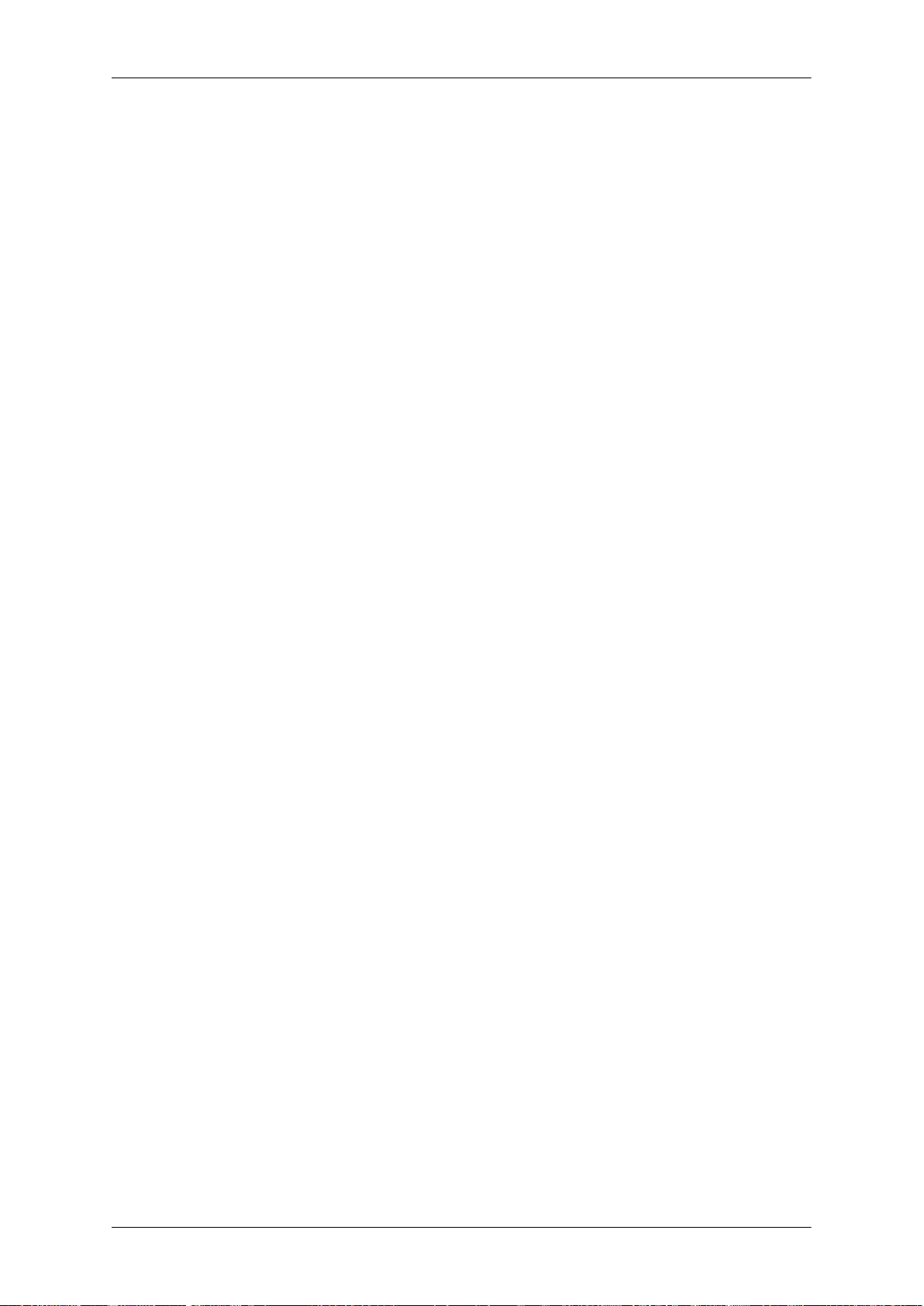
소프트웨어 설치 및 사용
"디스크 삽입" 창에서 "확인" 버튼을 누르세요.
1.
"필요한 파일" 창에서 "찾아보기" 버튼을 누르세요.
2.
3.
A:\(또는
,D:\Driver)
를 선택한 후 "확인" 버튼을 누르세요.
설치 방법
"시작" → "설정" → "제어판"을 선택하세요.
1.
"디스플레이" 아이콘을 더블 클릭하세요.
2.
"설정" → "고급" → "모니터"를 클릭하세요.
3.
모니터 란의 "등록 정보" 버튼을 클릭하세요.
4.
"드라이버"란 에서 "드라이버 업데이트" → "다음" 버튼을 클릭하세요.
5.
6.
"특정한
드라이버를
선택할 수 있도록 이 장치에 적절한 드라이버 목록 표시"란을 선택
하시고 "다음" 버튼을 클릭하세요.
"디스크 있음" 버튼을 클릭 하신 후 "찾아보기" 버튼을 클릭하세요.
7.
8. A:\(또는,D:\Driver) 로 지정 하신 후 "열기" → "확인" 버튼을 클릭하세요.
화면상의 모델 목록에서 귀하의 모니터 모델을 선택하시고 "다음" → "다음" 버튼을 클
9.
릭하세요.
"마침" 버튼을 누르세요.
10.
만일 "화면상에 디지털 서명을 찾을 수 없음" 이란 창이 보이면 "예" 버튼을 클릭하시고
"마침" 버튼을 누르세요.
Microsoft® Windows
"시작" → "설정" → "제어판"을 선택하세요.
1.
"디스플레이" 아이콘을 더블 클릭하세요.
2.
설정 탭을 선택하신 후 "고급" 버튼을 클릭하세요.
3.
모니터 탭을 선택하신 후 "변경"을 클릭하세요.
4.
"드라이버 위치 지정.."을 선택하신 후 "다음" 버튼을 클릭하세요.
5.
"특정한 드라이버를 선택할 수 있도록 이 장치에 적절한 드라이버 목록 표시"란을 선택
6.
®
Me (Millennium) 운영체제
하시고 "다음" 버튼을 클릭하세요.
"디스크 있음" 버튼을 클릭 하신 후 "찾아보기" 버튼을 클릭하세요.
7.
8. A:\(또는,D:\Driver) 로 지정 하신 후 "열기" → "확인" 버튼을 클릭하세요.
화면상의 모델 목록에서 귀하의 모니터 모델을 선택하시고 "다음" → "다음" 버튼을 클
9.
릭하세요.
"마침" 버튼을 누르세요.
10.
Microsoft® Windows® NT
"시작" → "설정" → "제어판"을 누른 다음 "디스플레이" 아이콘을 두 번 클릭하세요.
1.
26
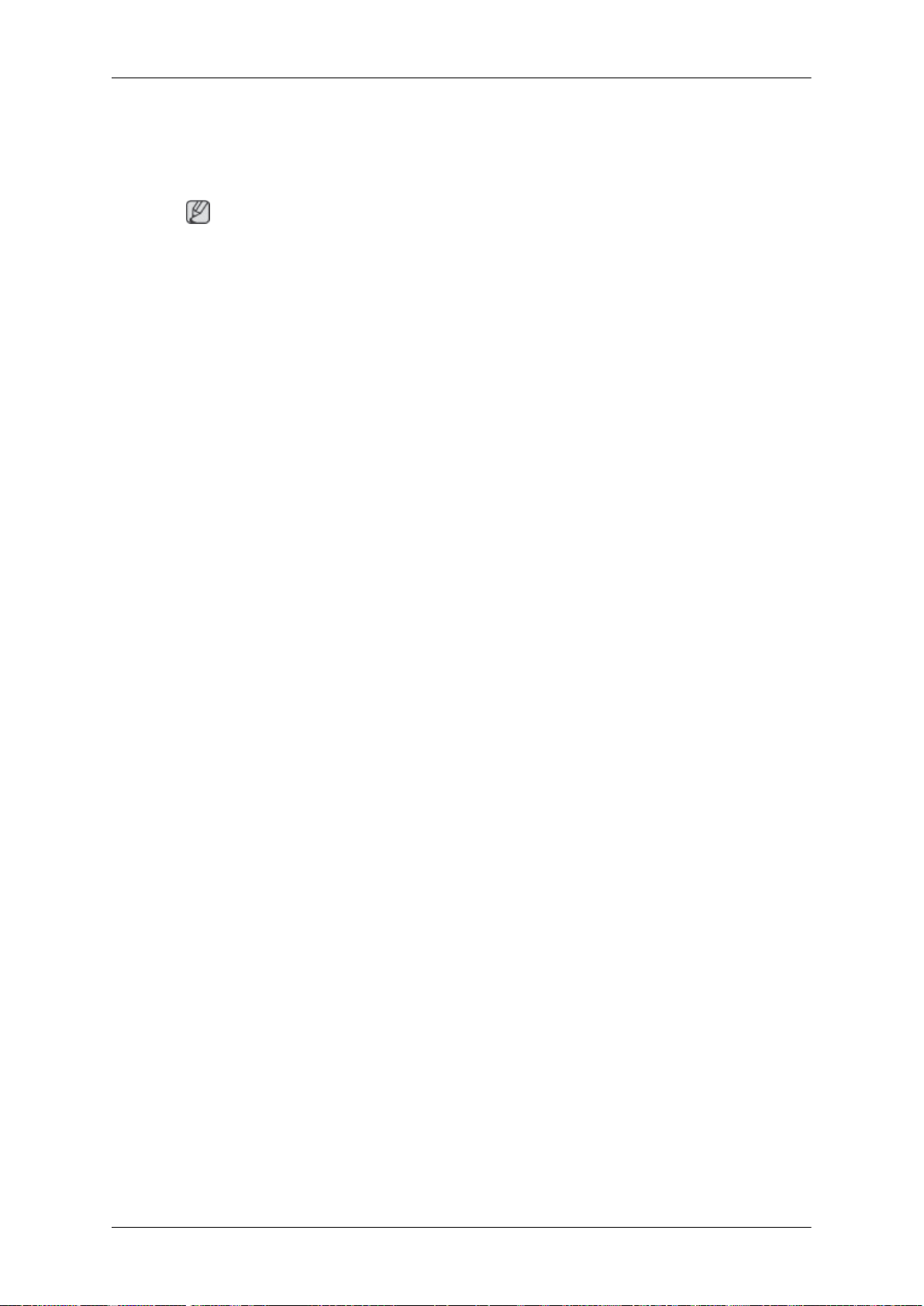
소프트웨어 설치 및 사용
"디스플레이
2.
세요.
사용하고자 하는 모드(해상도, 색상 , 수직주파수)를 선택한 후 "확인"을 누르세요.
3.
참고
모든 디스플레이 모드란이 없을 경우
호모드표를 참조하여 선택하세요.
Linux 에서의 모니터 설정방법
X-Window 가 실행되기 위해서는 시스템 설정파일이라 할 수 있는 X86Config 파일을 만들어
주어야 합니다. 여러분의 모니터도 이 파일을 통해서 설정할 수 있습니다. 이 파일은
X86Config 를 실행하여 만들어 줍니다.
1. X86Config 를 실행한 후 첫 번째 화면과 두 번째 화면에서 "Enter"를 하세요.
세 번째 화면에서 마우스를 설정하는 화면이 나옵니다. 여러분의 컴퓨터에 맞게 마우스
2.
를 설정하세요.
다음은 키보드를 선택하는 화면이 나옵니다. 여러분의 키보드에 맞게 설정하세요.
3.
다음은 모니터를 설정하는 화면이 나옵니다.
4.
"드라이버 위치 지정.."을 선택하신 후 "다음" 버튼을 클릭하세요.
5.
등록정보"
창에서
탭을
"설정"
화면상의 해상도 및 수직주파수를 본 매뉴얼의 표준신
누른 다음 "모든 디스플레이 모드"를 클릭하
먼저 수평주파수를 설정해야 합니다. (사용자가 직접 주파수를 입력할 수도 있습니다.)
6.
다음은 수직주파수를 설정해야 합니다. (사용자가 직접 주파수를 입력할 수도 있습니
7.
다.)
8. 다음은 모니터 모델명을 입력하세요. 여기에 입력하는 모니터의 정보는 X-Window 의
실행에 직접 관련이 없습니다.
9. 이제 모니터 설정이 완료되었습니다. 다른 하드웨어 설정을 완료하시고 X-Window 를
실행하세요.
27
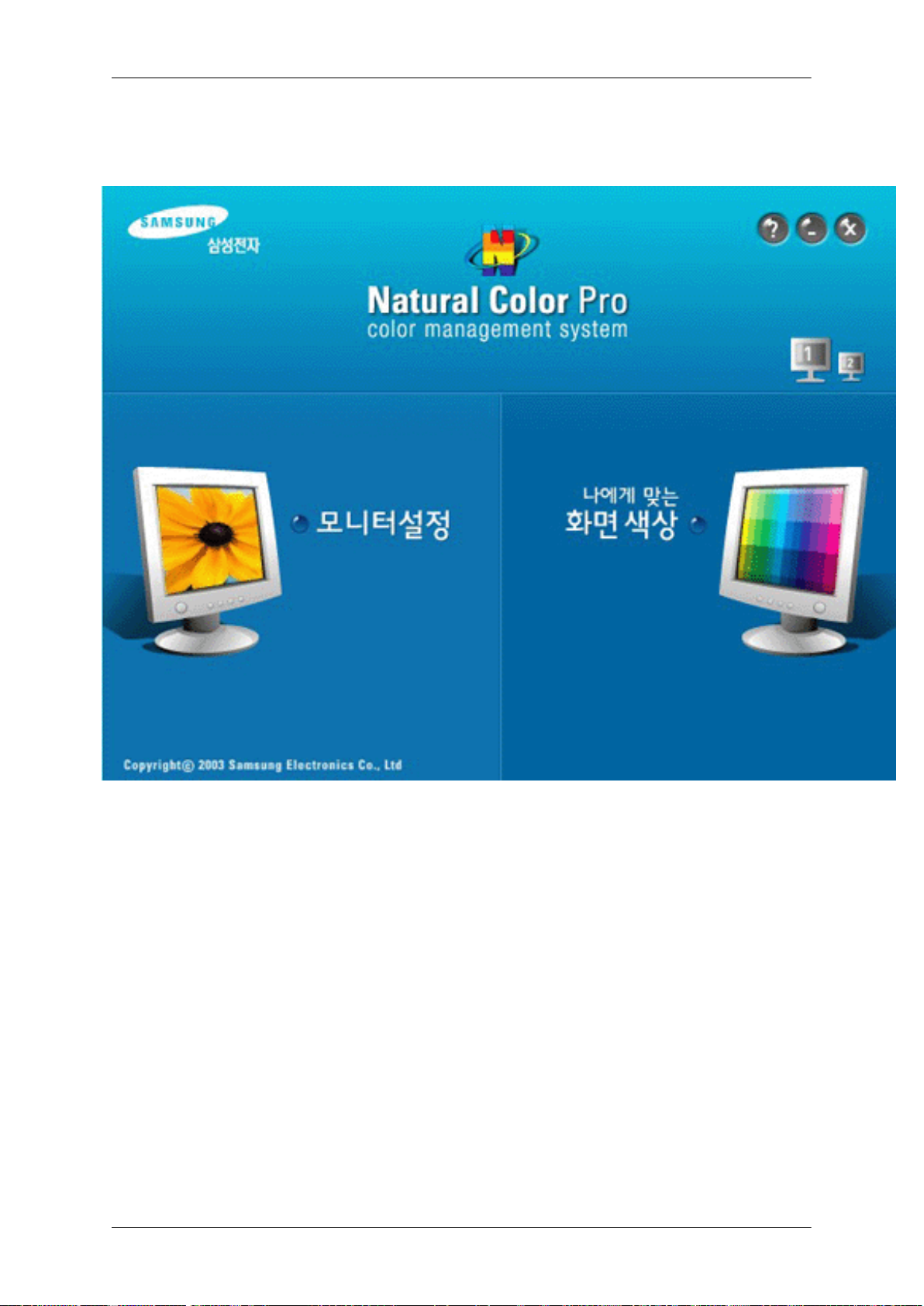
소프트웨어 설치 및 사용
Natural Color
내츄럴 컬러(Natural Color S/W) 란?
최근 컴퓨터 사용의 문제점 중 하나는 모니터에 나타나는 색상이 프린터로 출력한 색상이나
스캐너, 디지털 카메라로 읽어들인 이미지
러 (Natural Color S/W)는 이런 문제점을 해결하기 위하여 삼성전자가 개발한 컬러운영시스
템으로, 삼성 모니터에만 사용이 가능하며 모니터의 출력 색상 조정과 모니터와 프린터간
색상일치를 제공합니다. 자세한 내용은 소프트웨어 도움말(F1)을 참조하세요.
내츄럴 컬러(Natural Color S/W)설치
삼성모니터에 포함되어 있는 CD 를 CD-ROM 드라이브에 삽입하시면 프로그램 설치 초기 화
면이 실행됩니다 . 이 초기화면에서 내츄럴 컬러 설치하기를 클릭하시면 Natural Color S/W
가 설치됩니다.
수동으로 설치하시려면 삼성모니터에 포함되어 있는 CD 를 CD-ROM 드라이브에 삽입하시
고 Window 의 [시작] 단추를 클릭한 후 [실행]을 선택합니다.
D:\color\NCProSetup.exe 입력하고 <Enter>키를 누릅니다.
(설치 CD 를 삽입한 드라이브가 D:\가 아니면 해당 드라이브를 입력하세요.)
내츄럴 컬러(Natural Color S/W)삭제
[시작]메뉴에서 [설정]/[제어판]을 선택하고, [프로그램 추가/삭제]를 두 번 클릭합니다.
색상과 일치하지 않는다는 점입니다. 내츄럴 컬
28
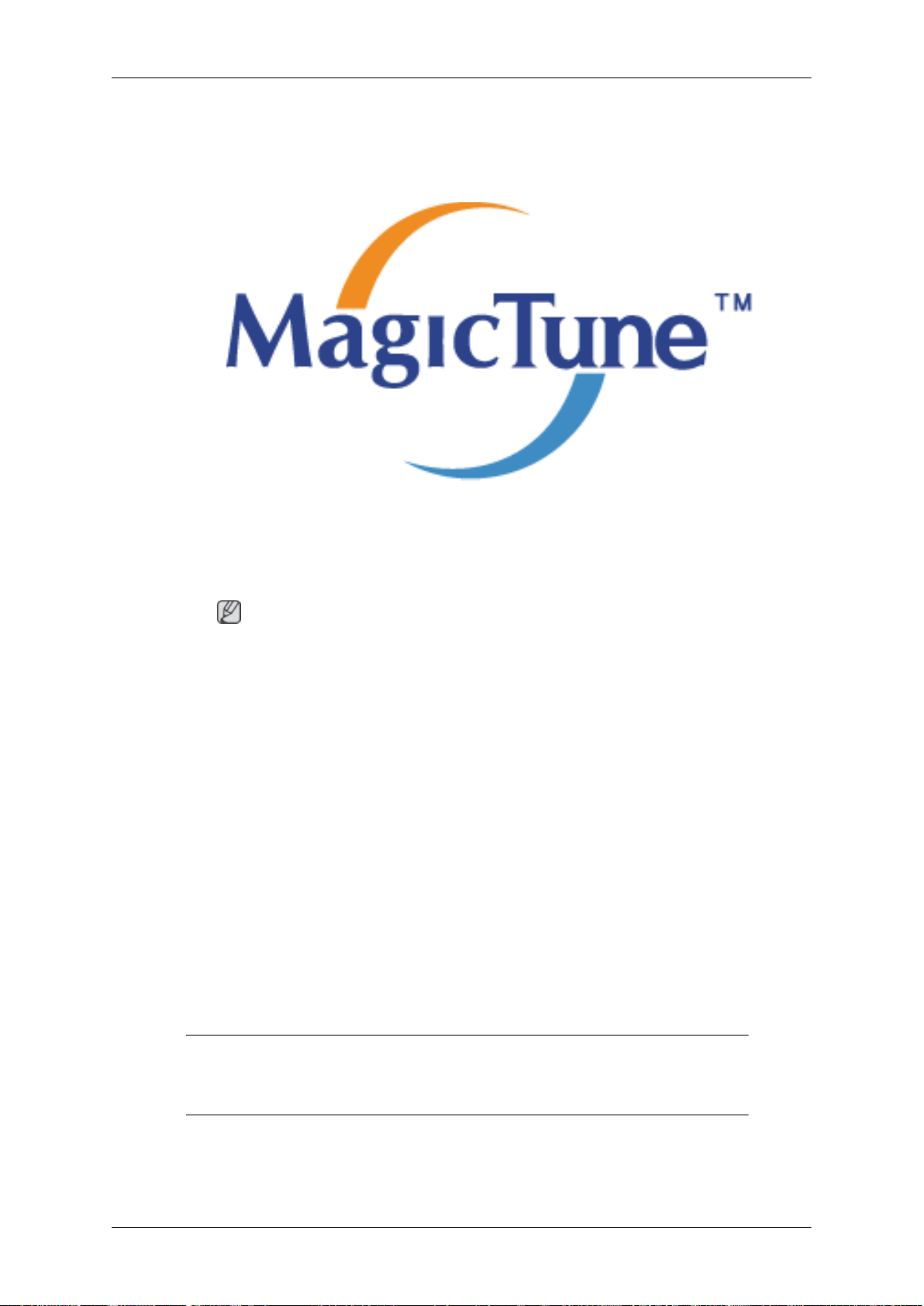
목록에서 Natural Color 를 선택한 후 [추가/삭제]단추를 클릭합니다.
MagicTune™
설치
소프트웨어 설치 및 사용
1. 먼저 설치 CD 를 CD-ROM 에 넣으세요.
2. MagicTune™ 설치 프로그램을 클릭합니다.
참고
메인 화면의 소프트웨어 설치를 위한
cTune 실행 파일로 설치 하세요.
설치 언어를 선택 하고 "다음"을 클릭합니다.
3.
설치 마법사 화면이 나타나면 "다음"을 클릭합니다.
4.
"사용권 계약의 조항에 동의합니다"를 선택하고 "다음"을 클릭합니다.
5.
설치할 폴더를 선택합니다.
6.
"설치"를 클릭합니다.
7.
설치 상태 화면이 나타납니다.
8.
9. Click "Finish".
10. 설치가 완료되면 바탕화면에 MagicTune™ 실행 아이콘이 생성됩니다.
팝업 화면이 뜨지 않을 경우 CD Rom 내의 Magi-
아이콘을 두번 클릭합니다.
컴퓨터 시스템 및 모니터 사양에 따라 MagicTune™실행 아이콘이 나타나지 않을
수 있습니다.
실행 아이콘이 나타나지 않을때는 F5 Key 를 눌러 주십시요.
설치시 제한 사항 및 문제점 (MagicTune™)
MagicTune™의 설치는 비디오 카드, 마더보드, 네트웍 환경등의 영향을 받을 수 있습니다.
29
